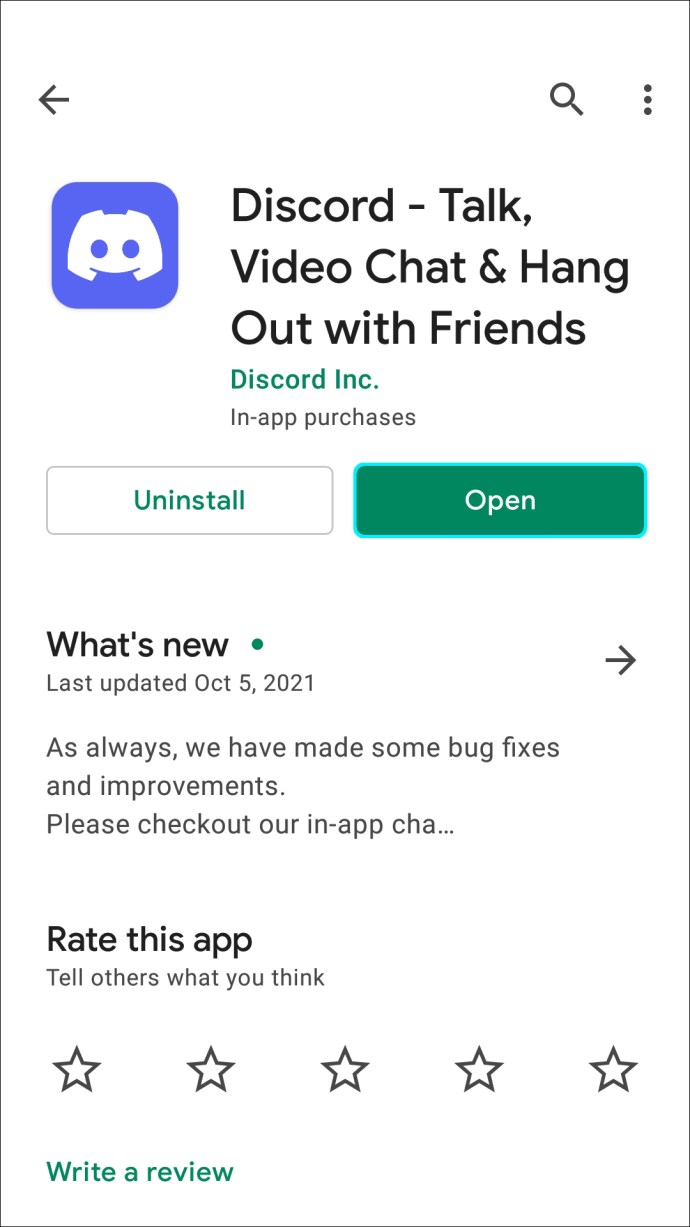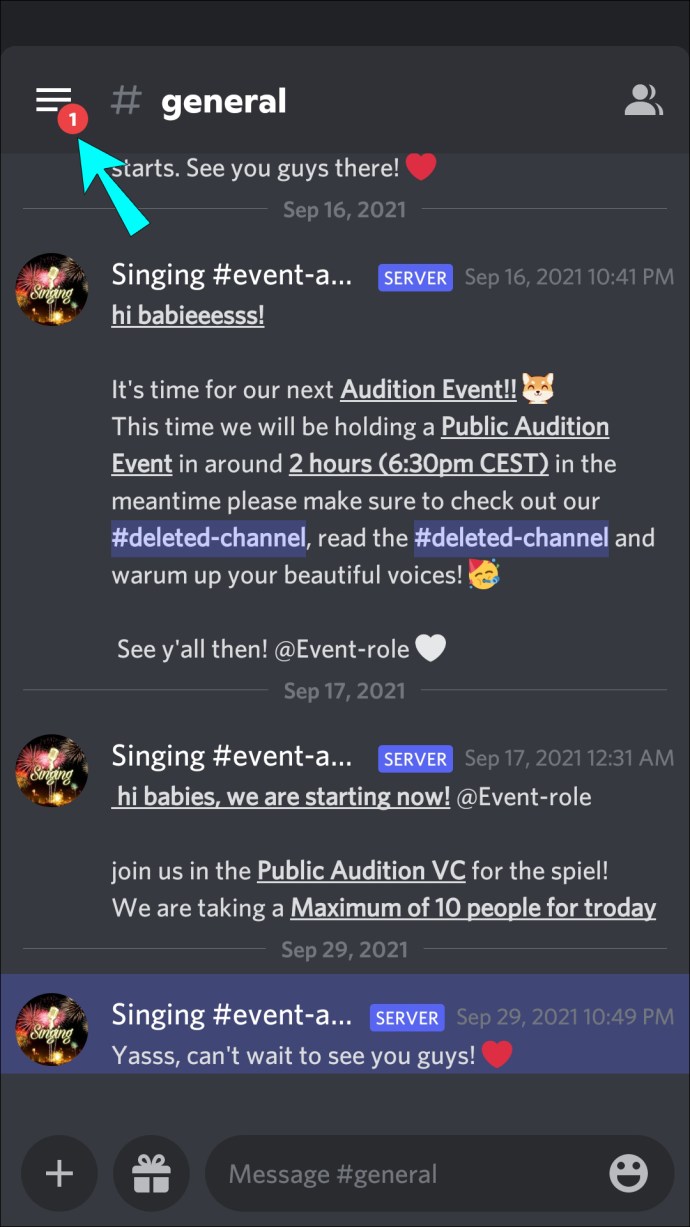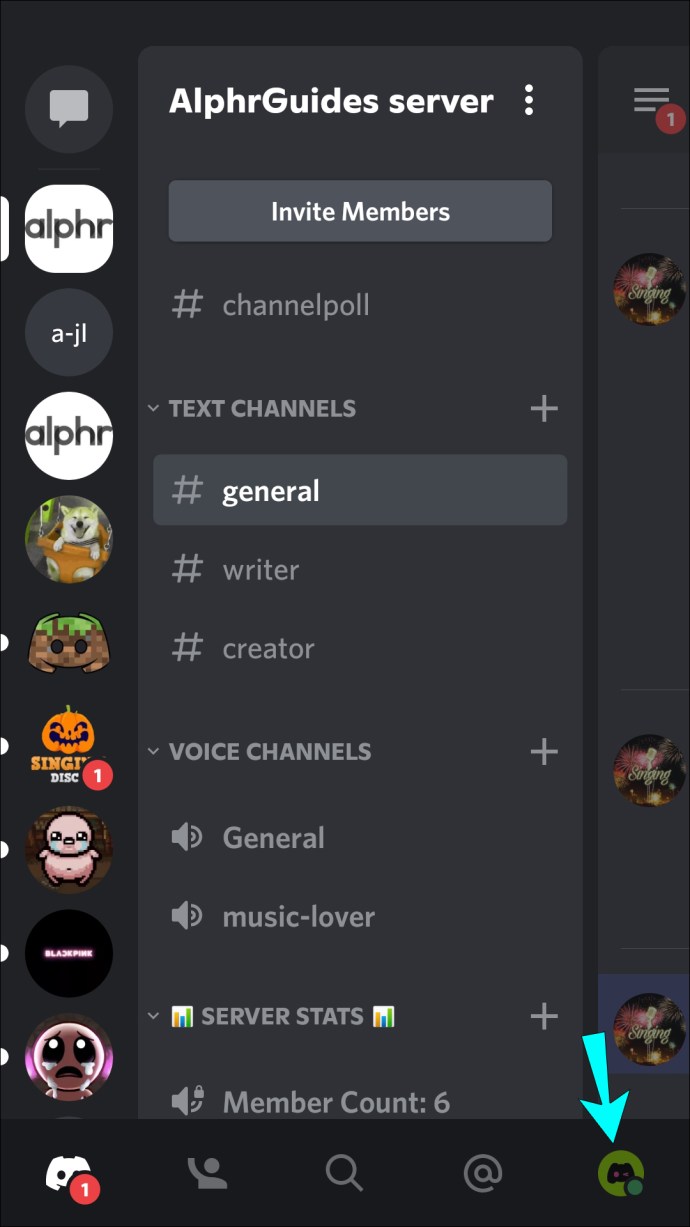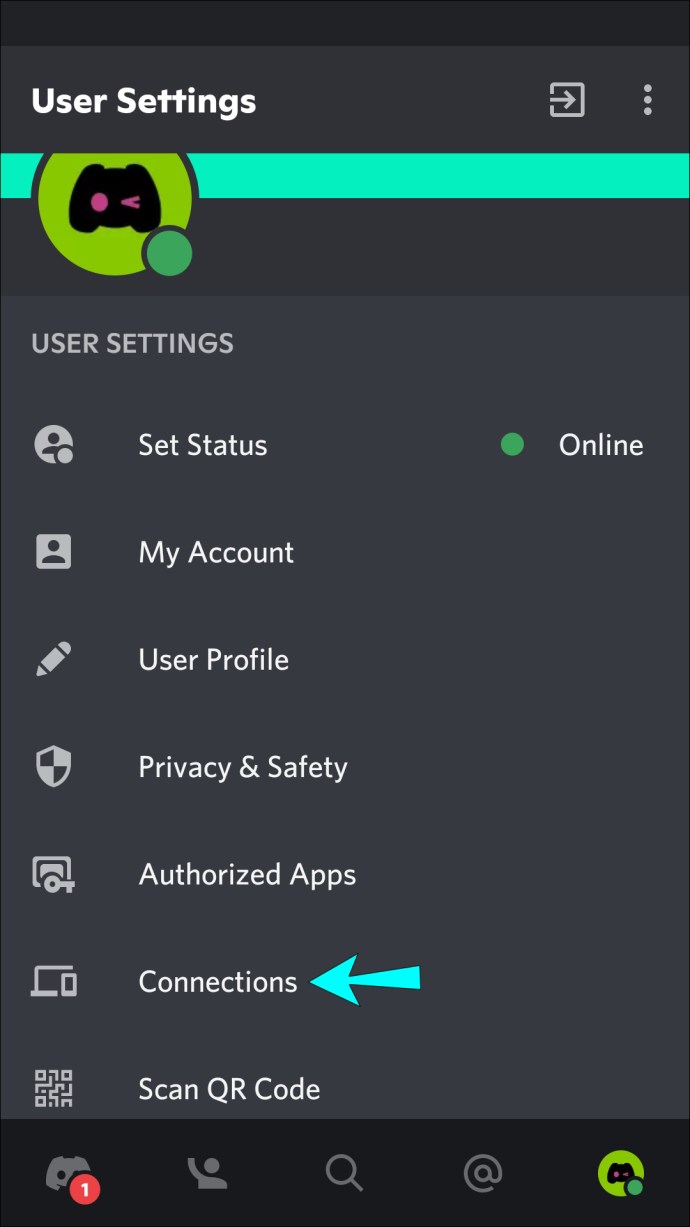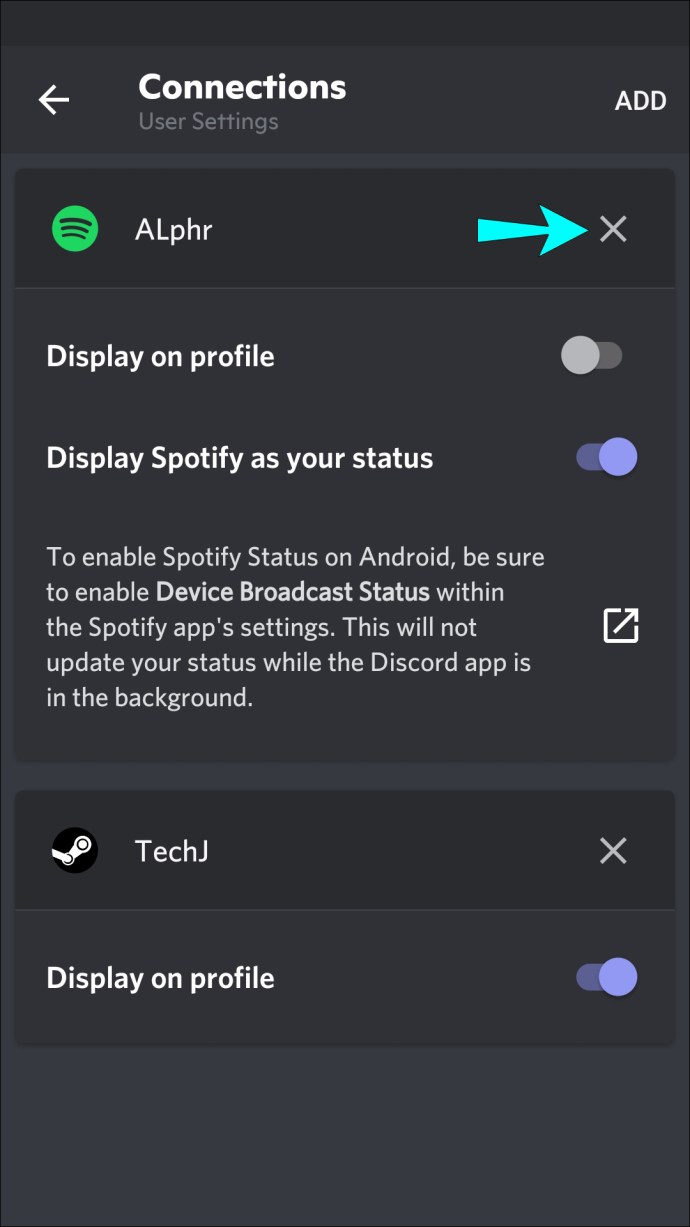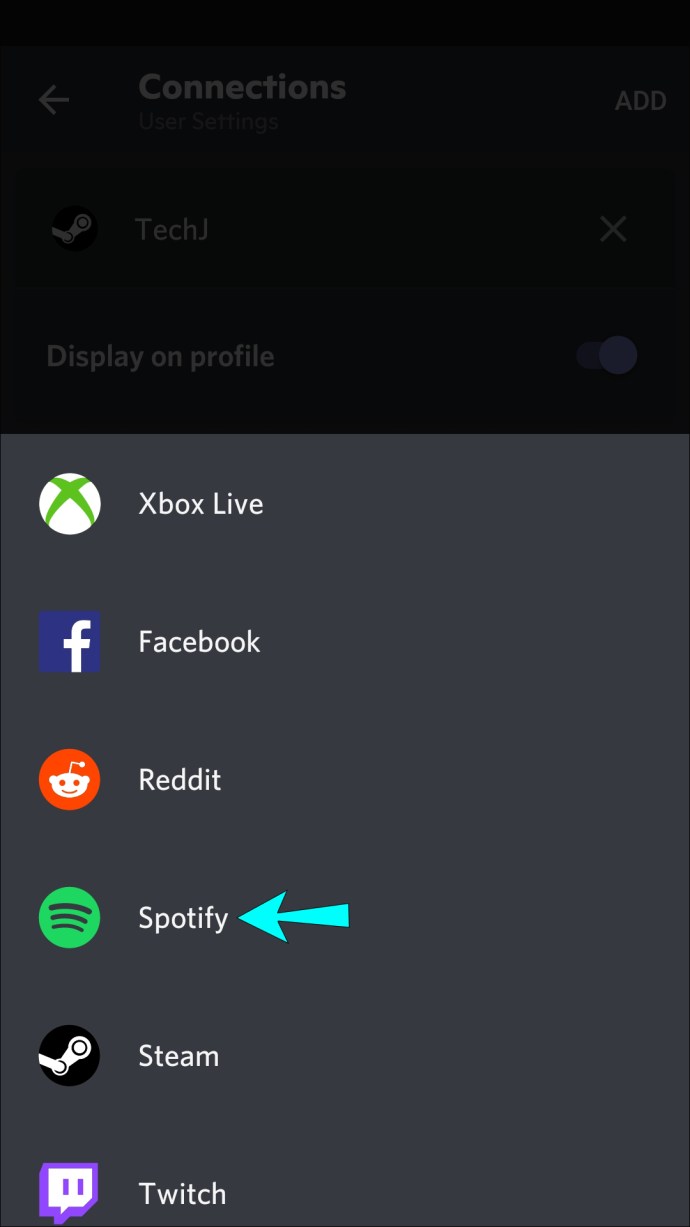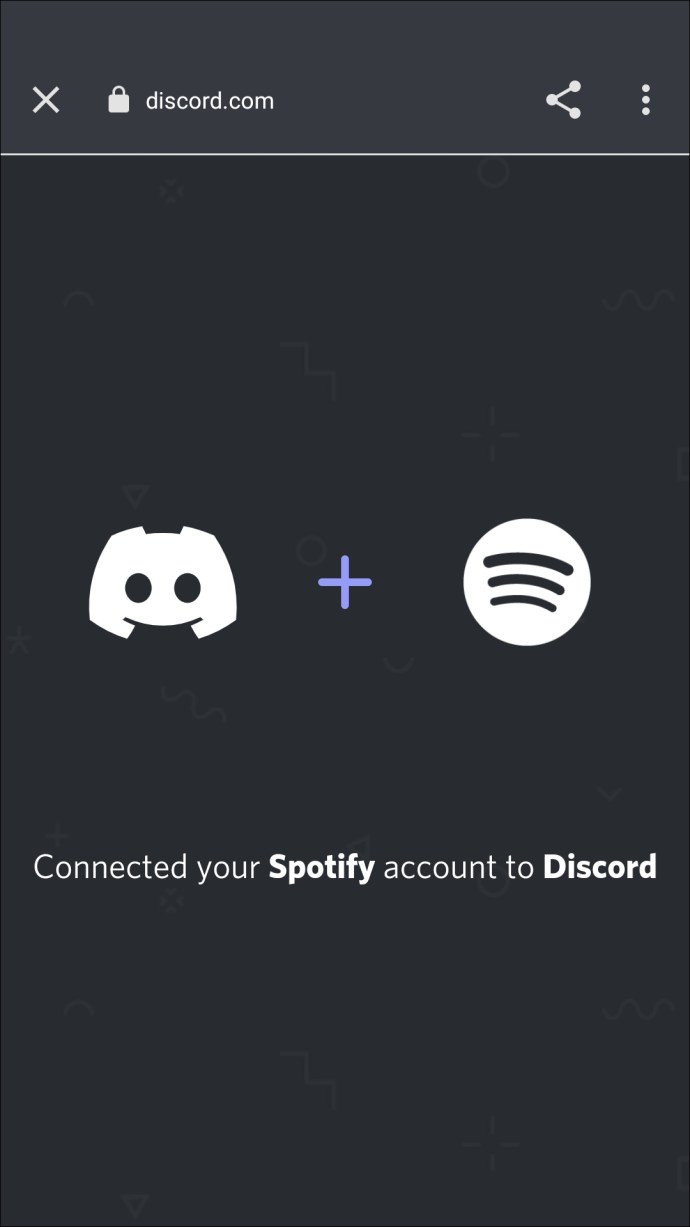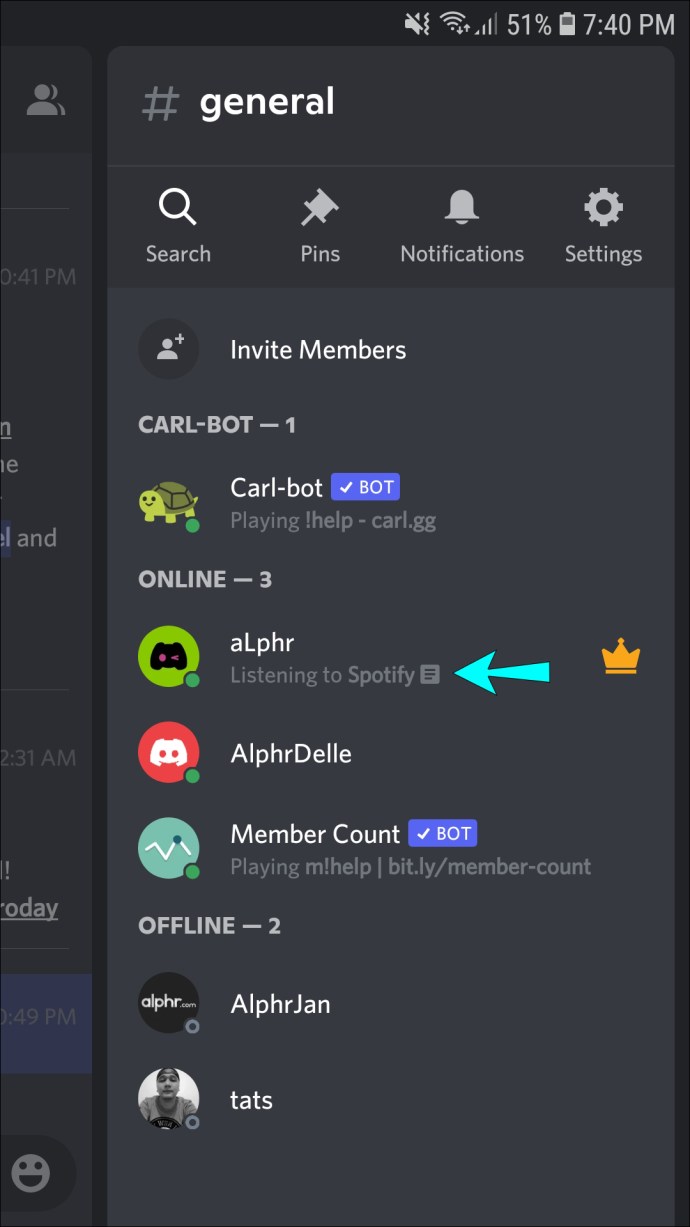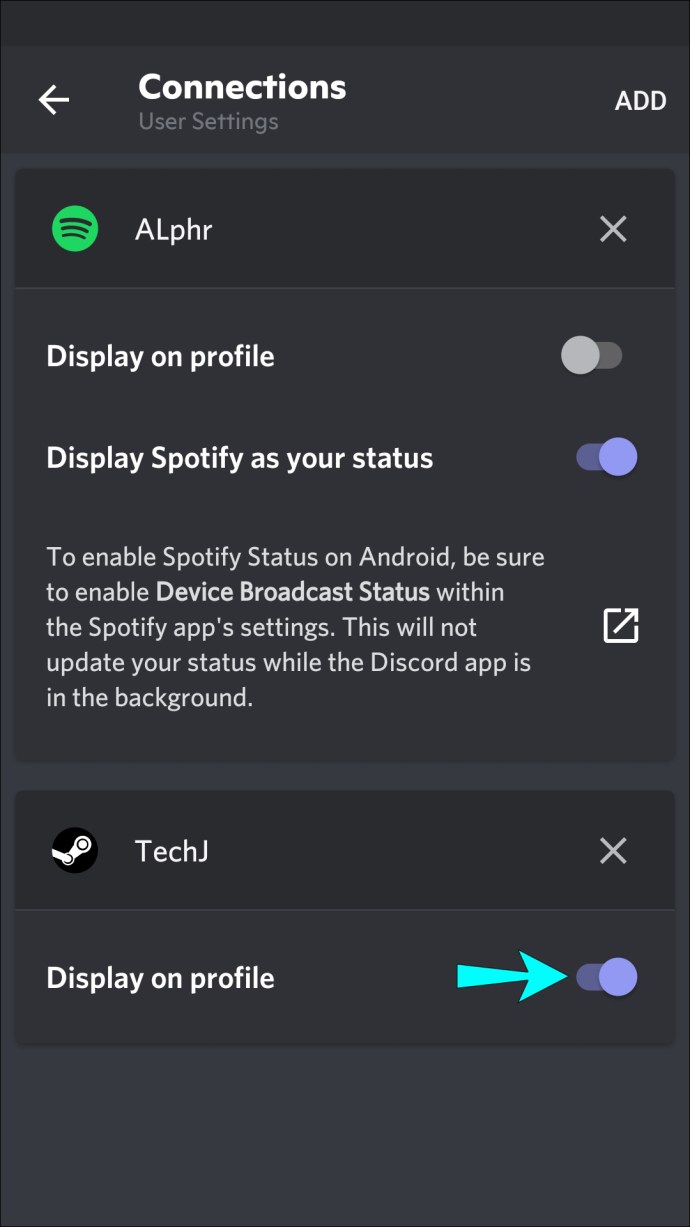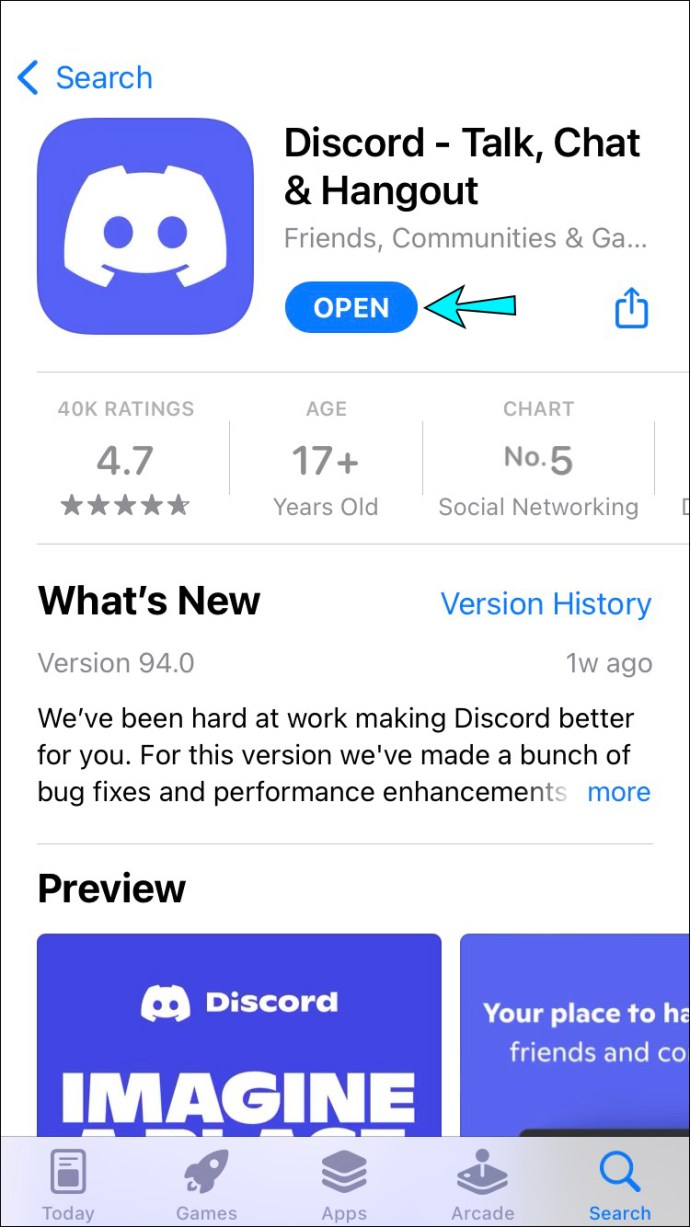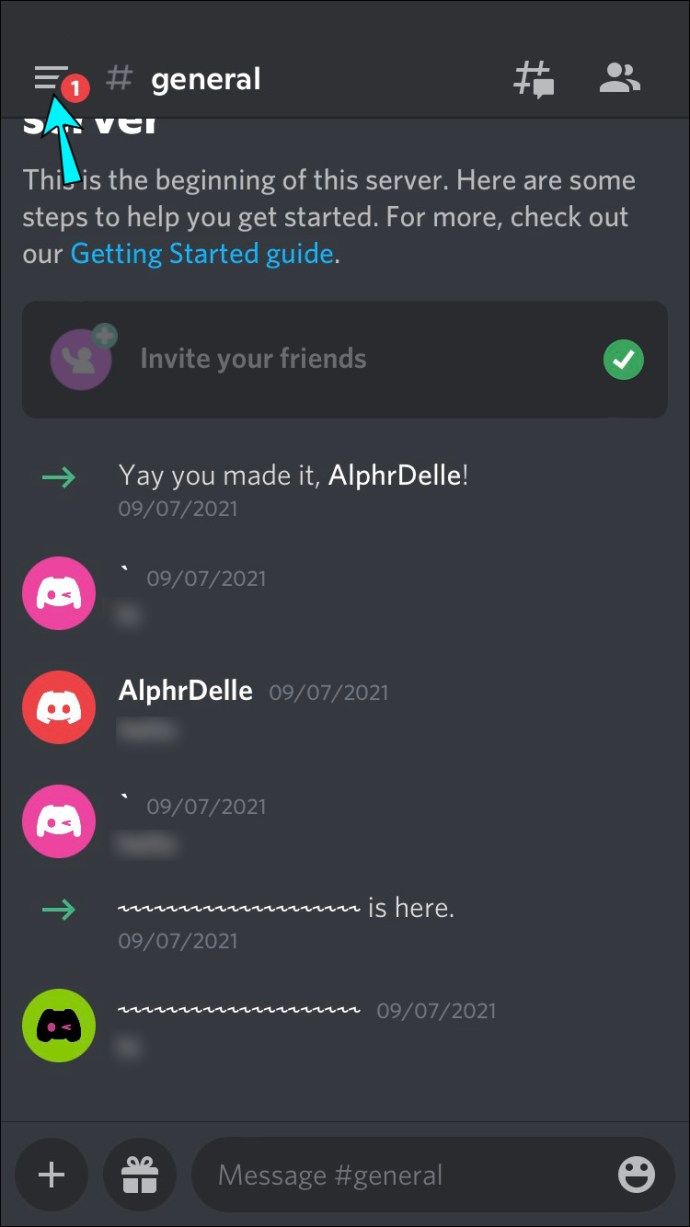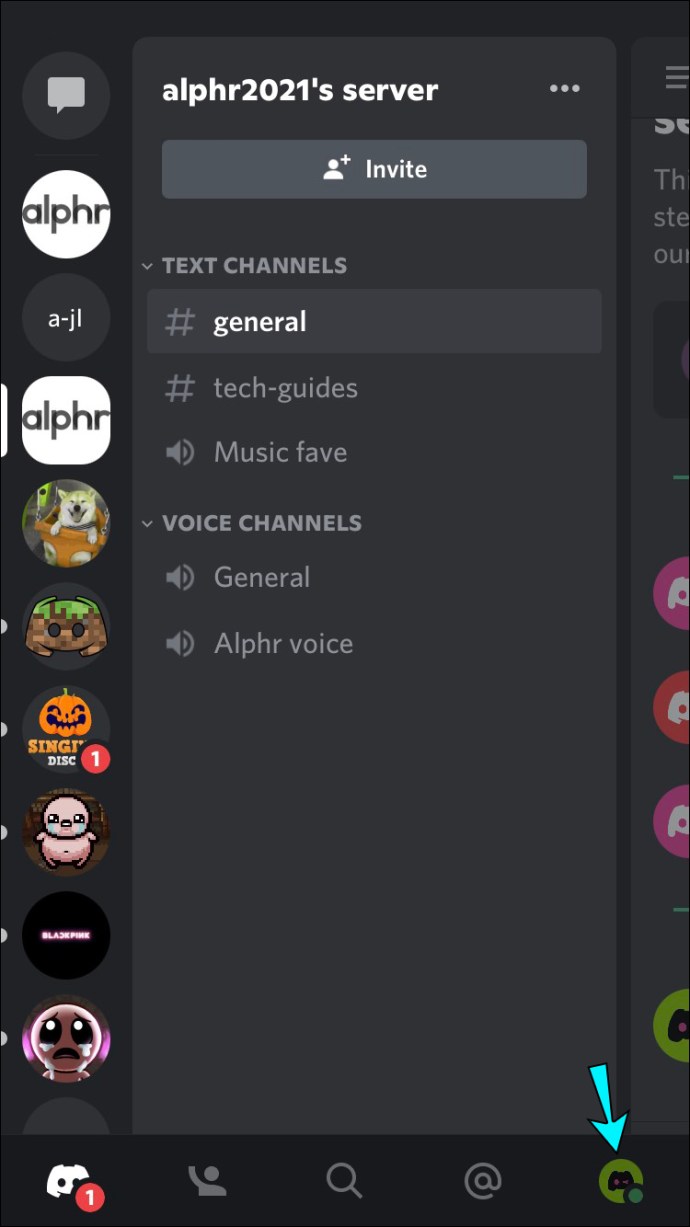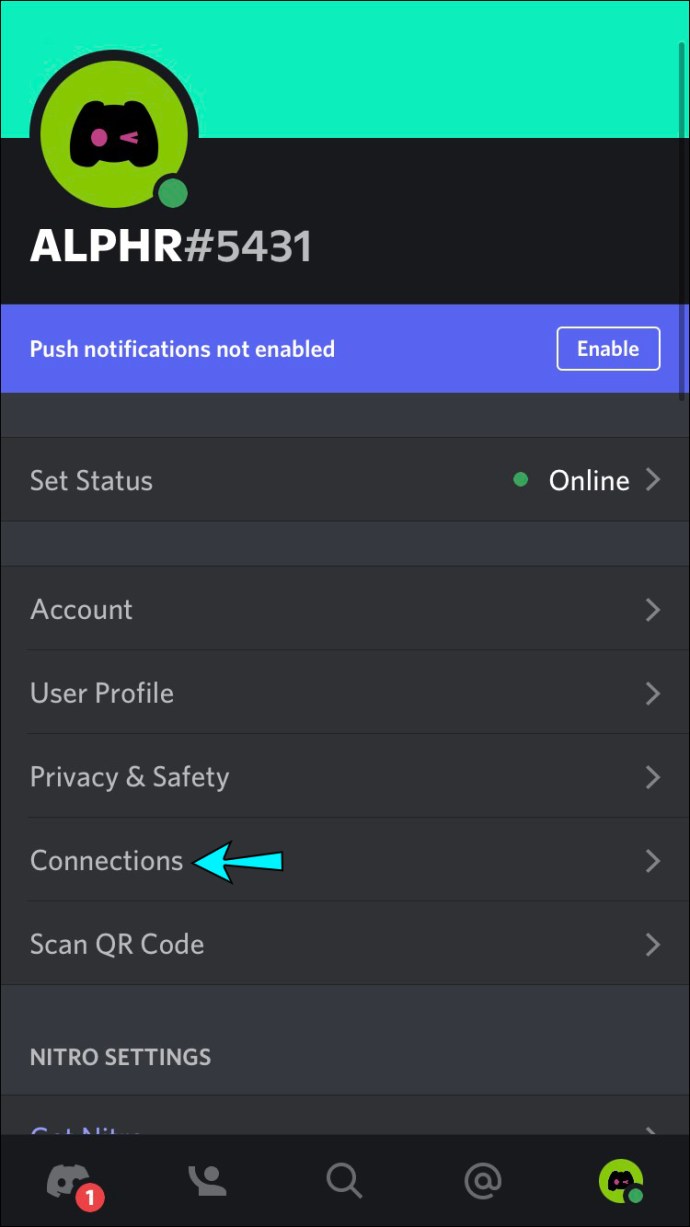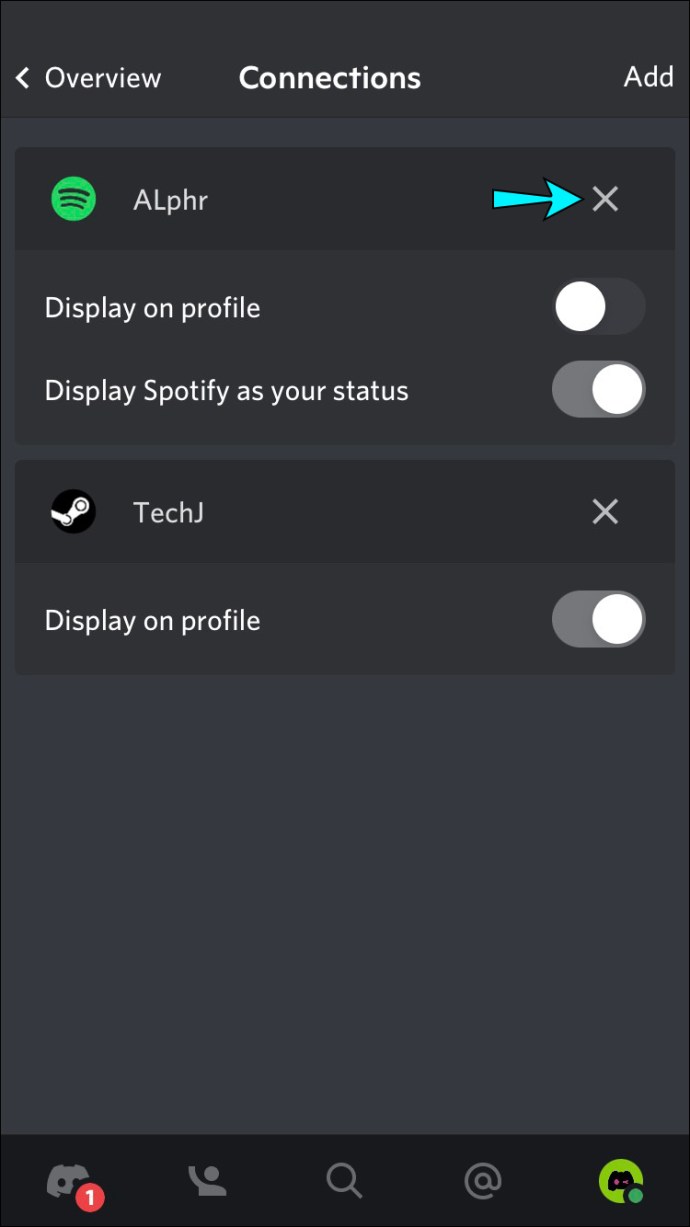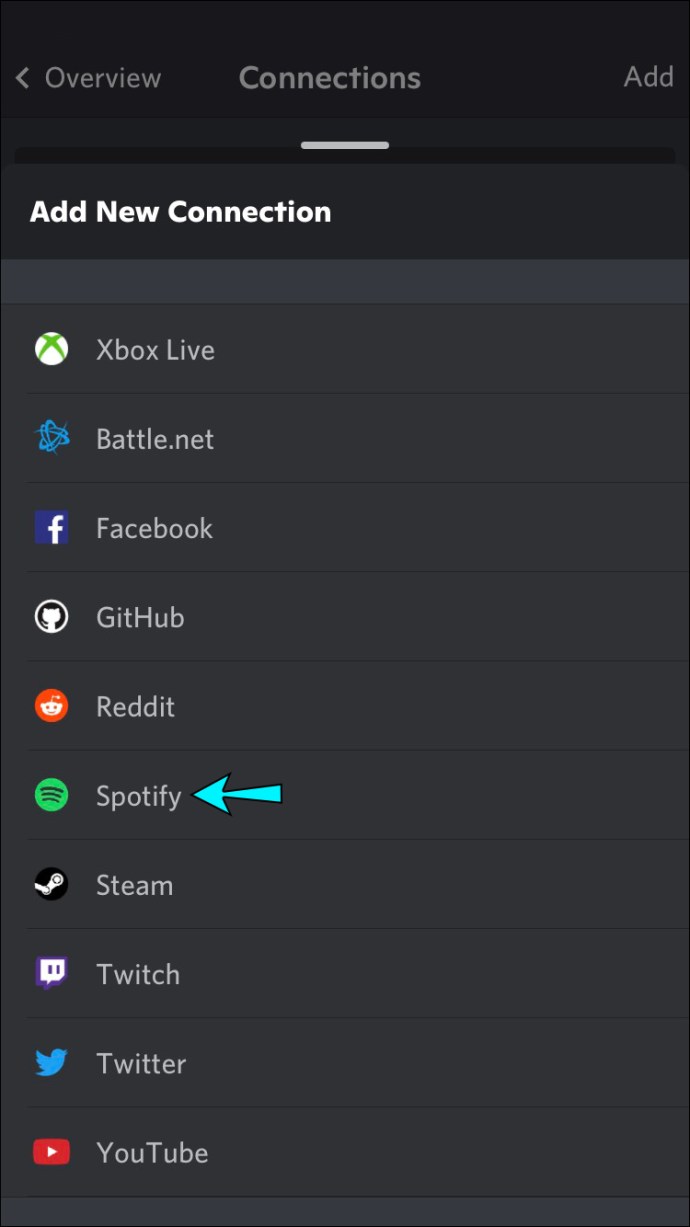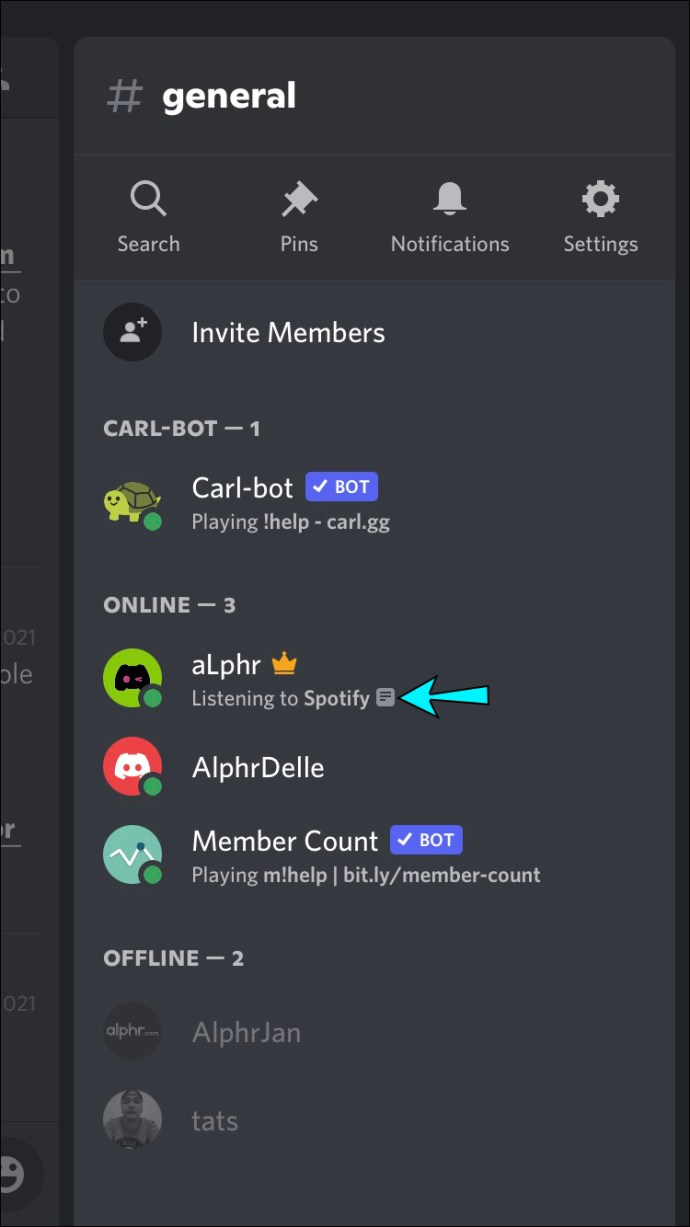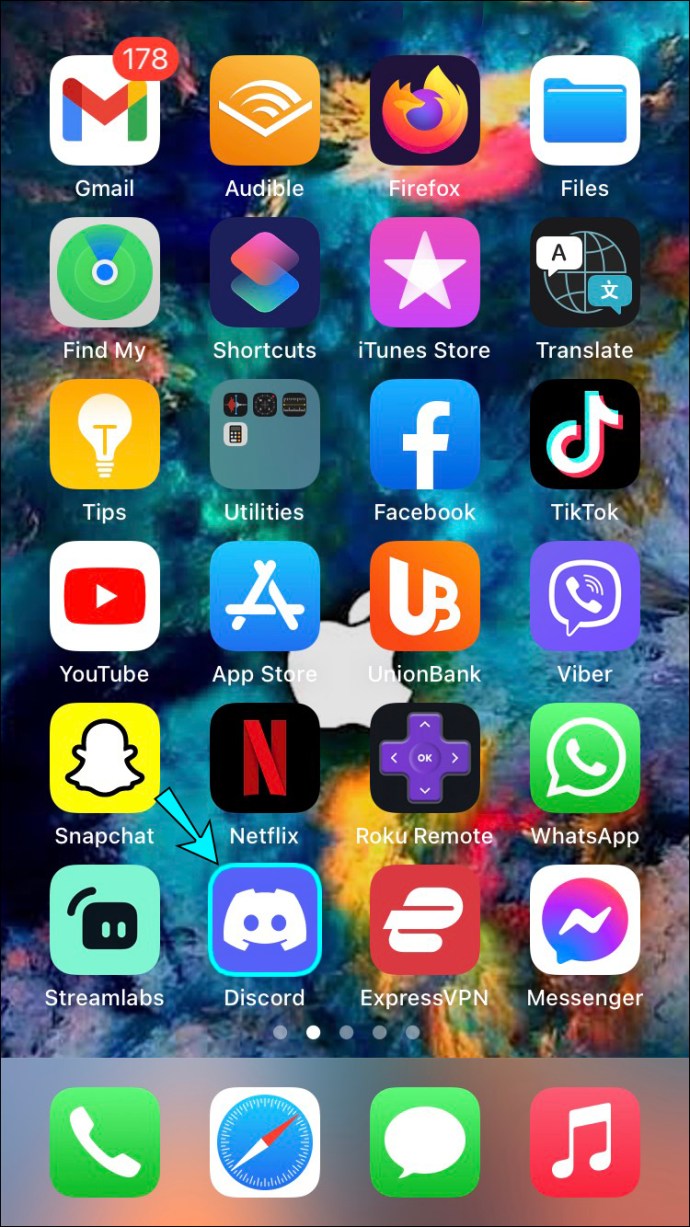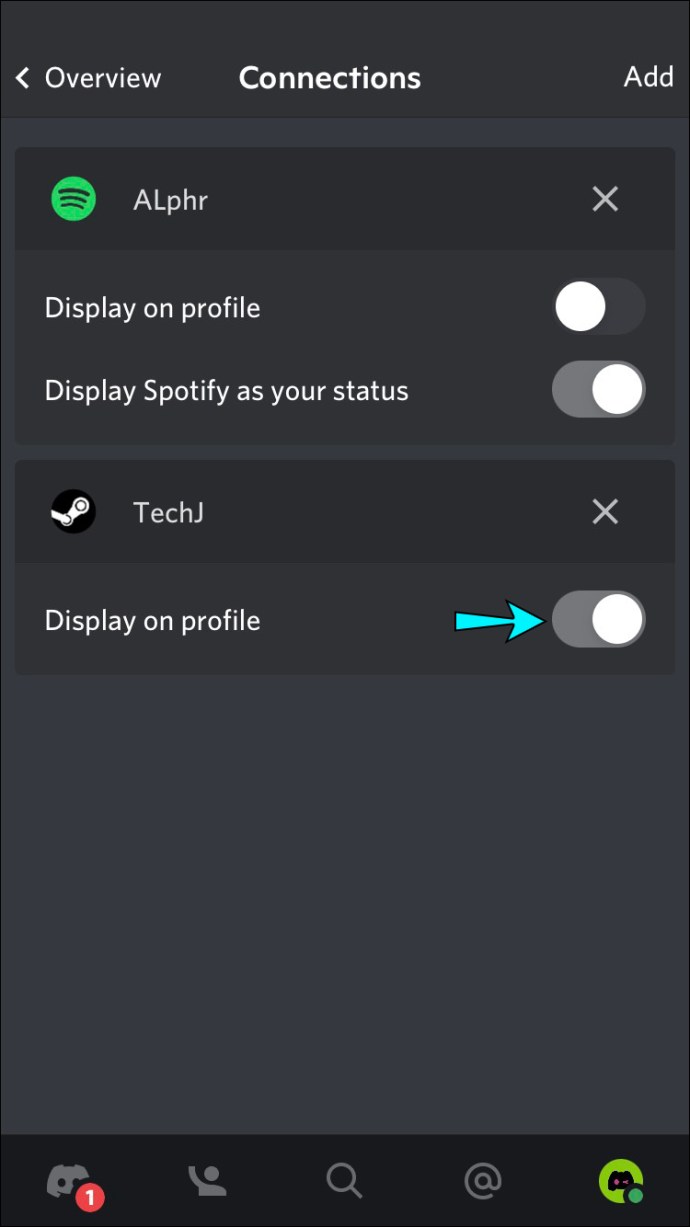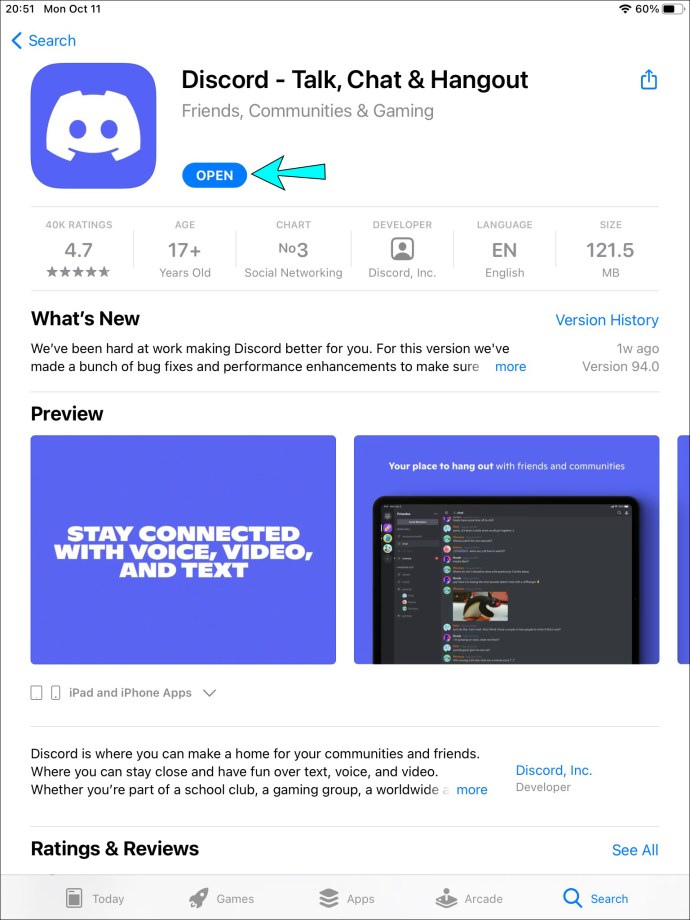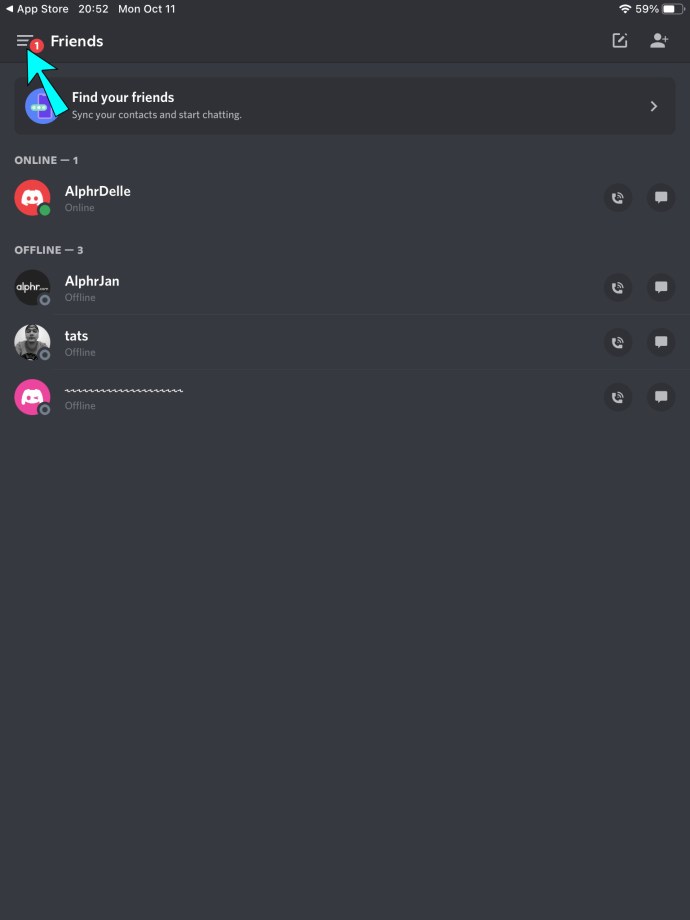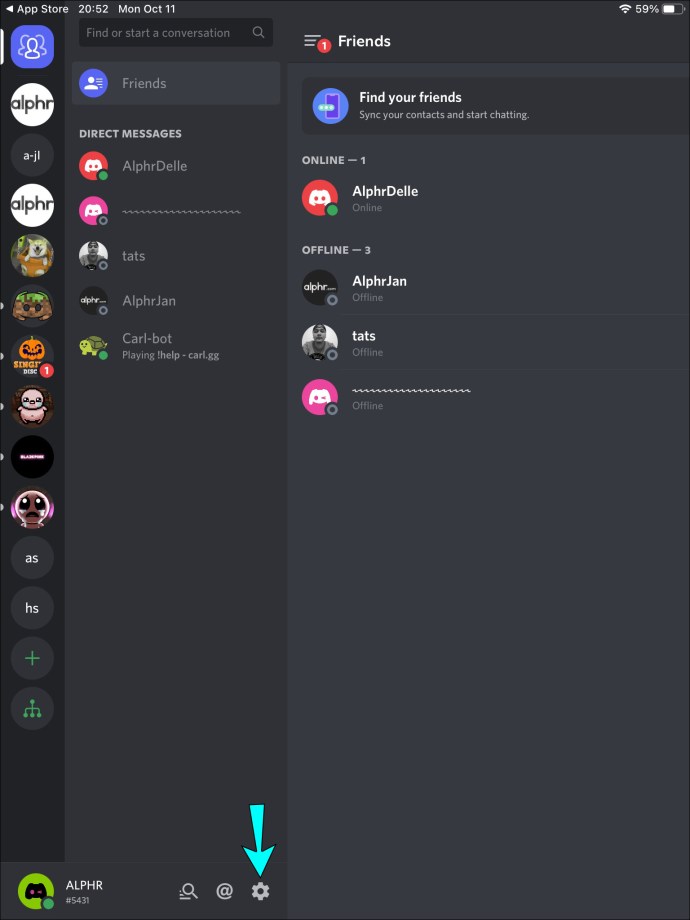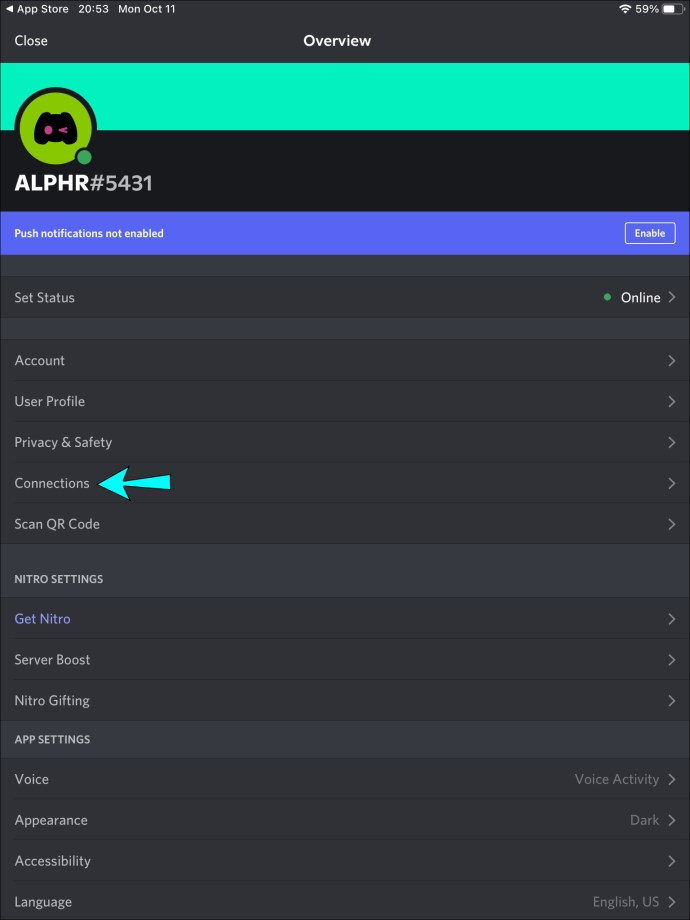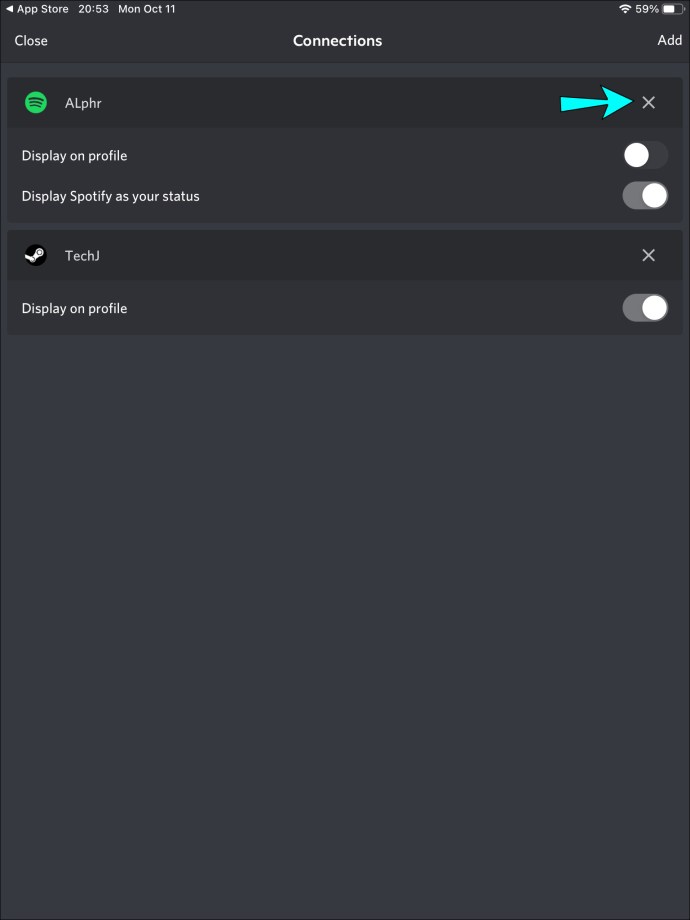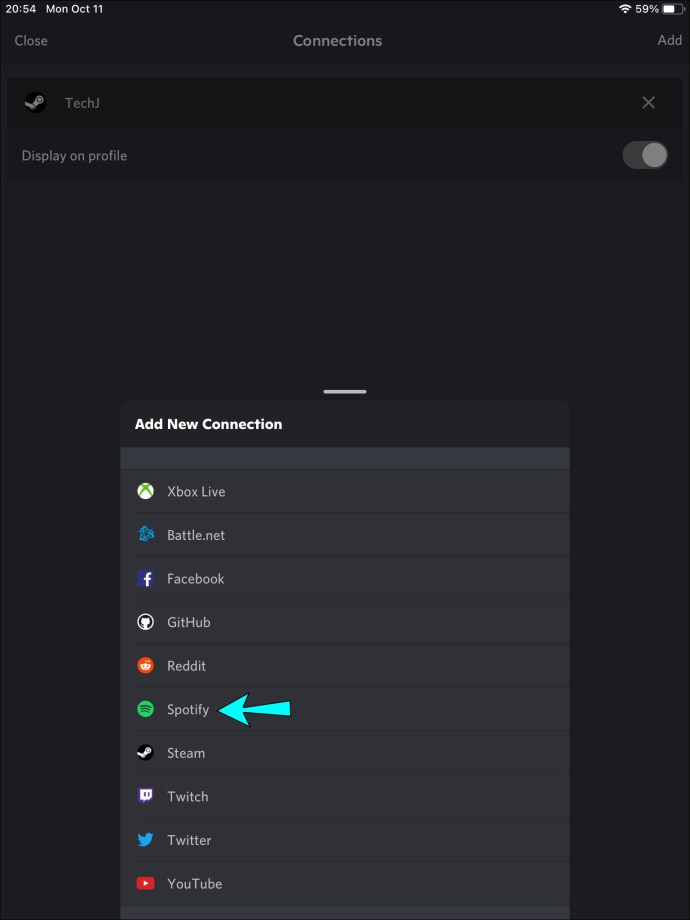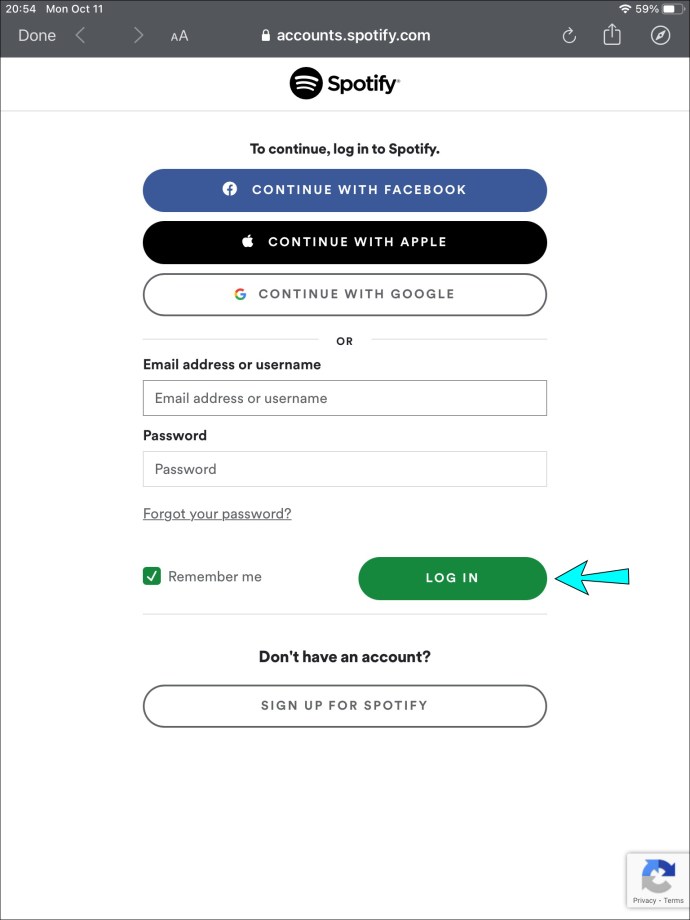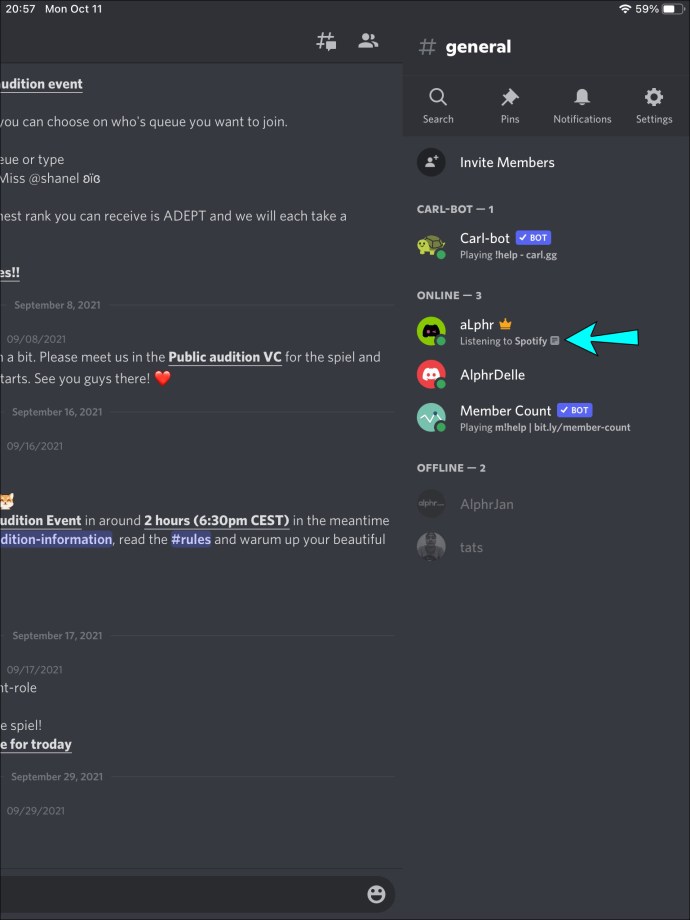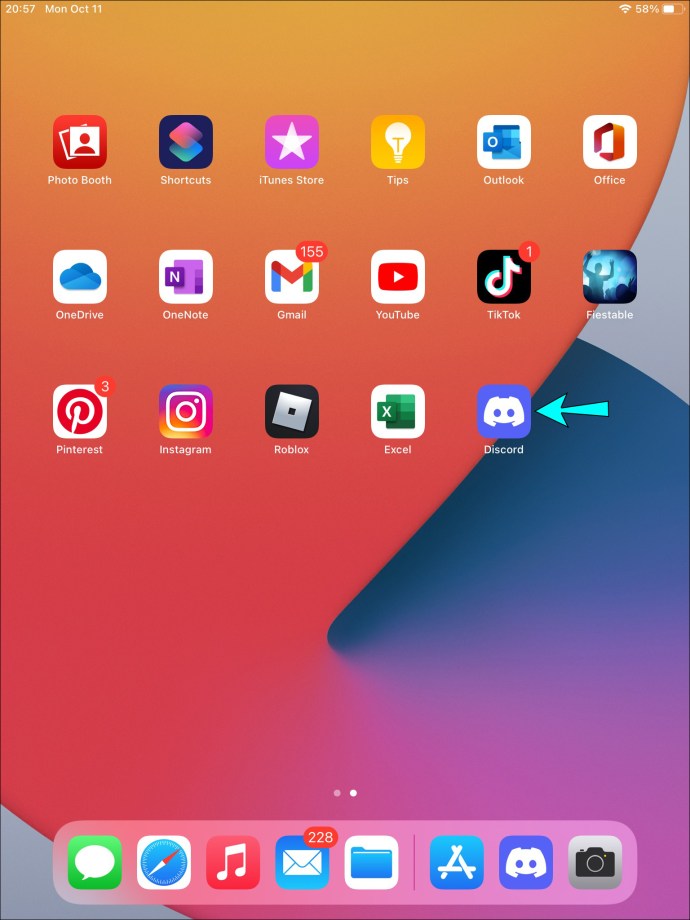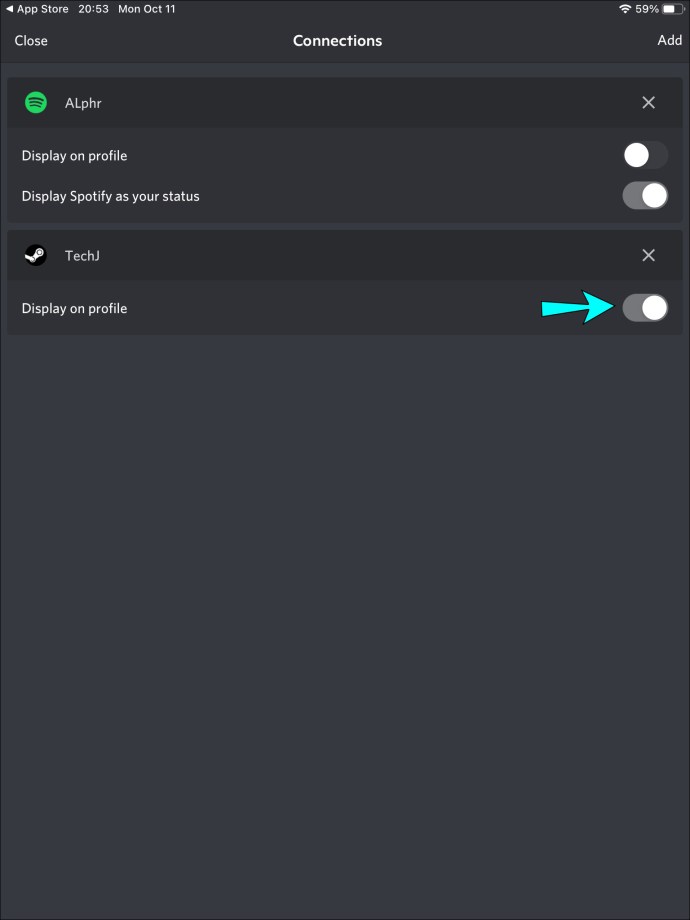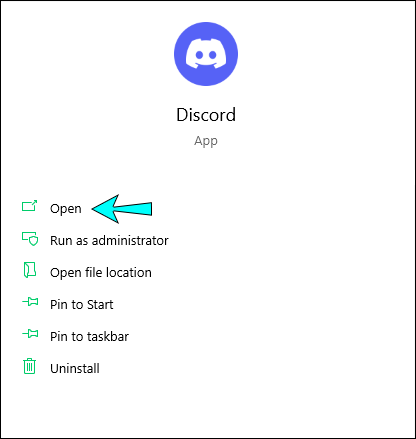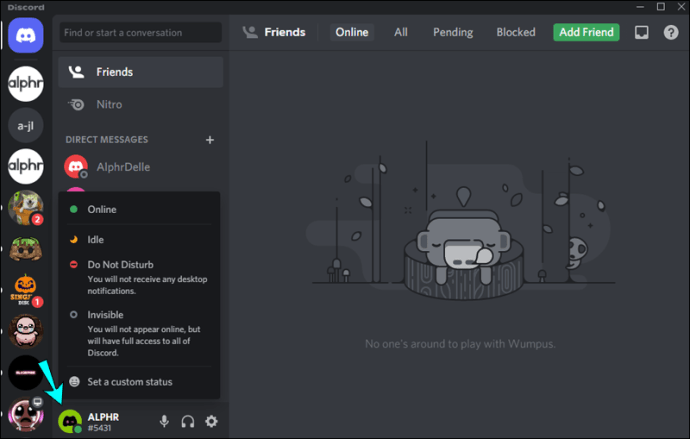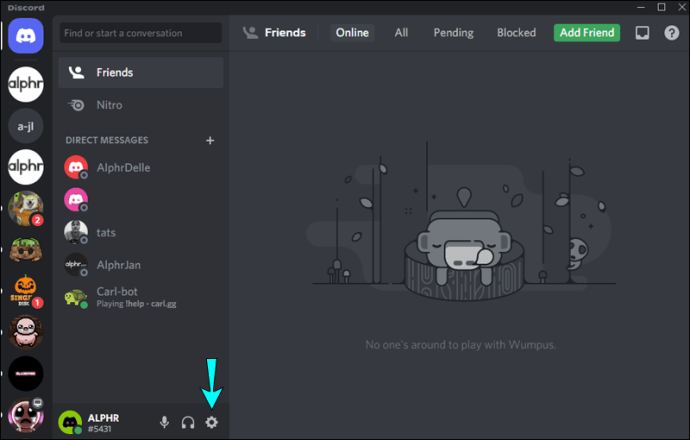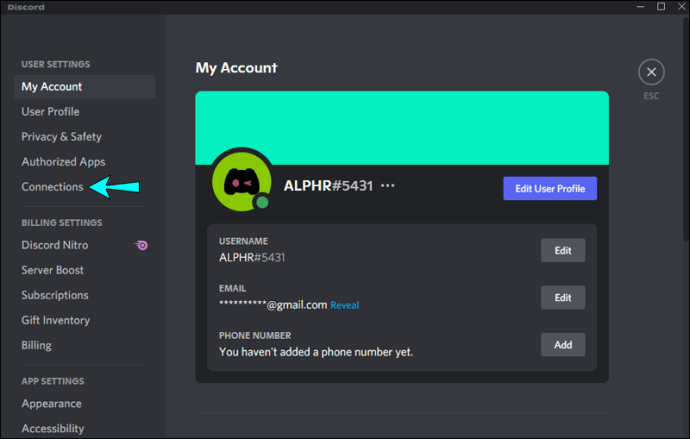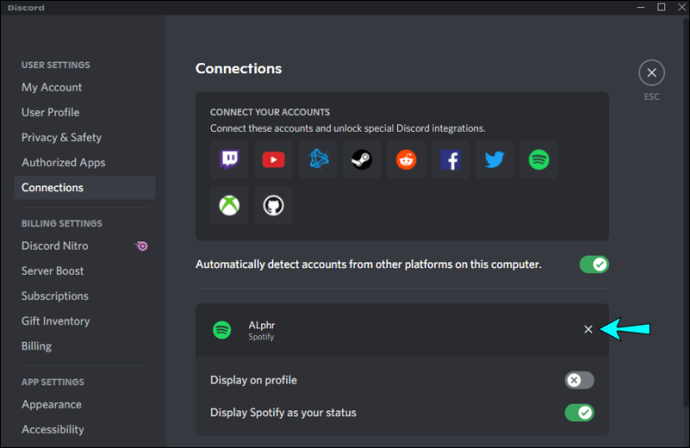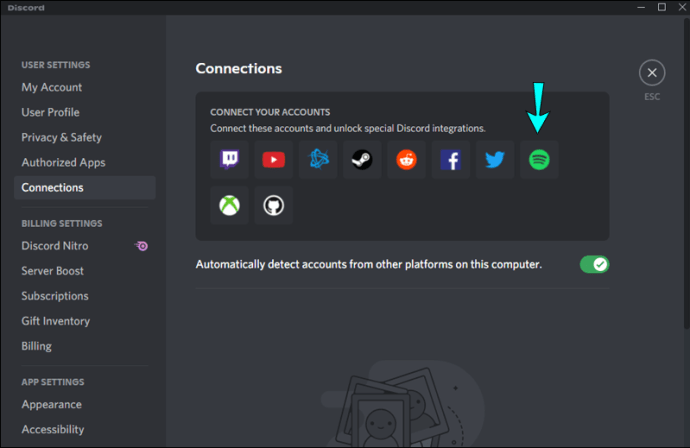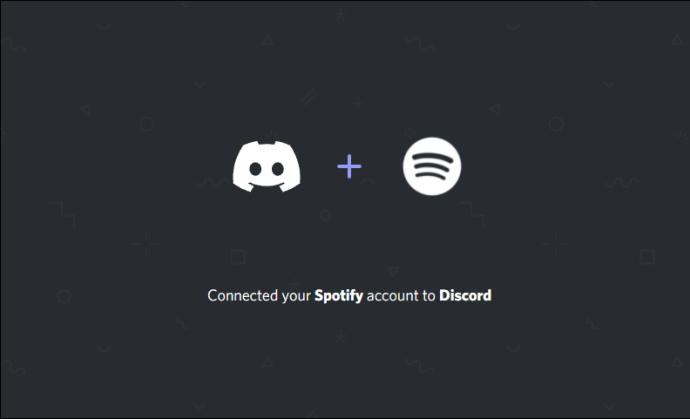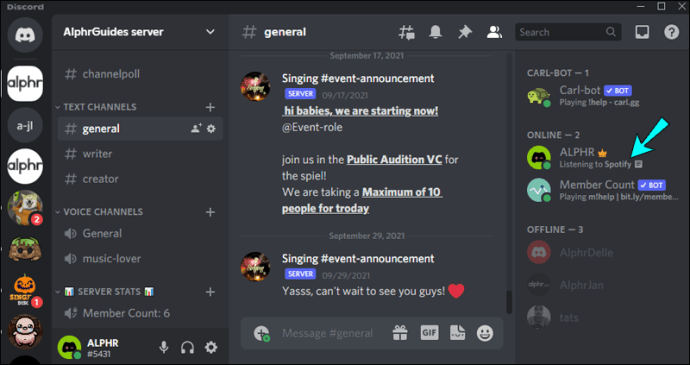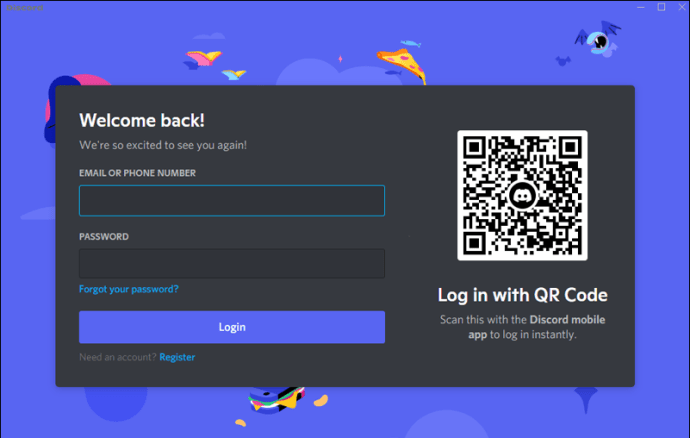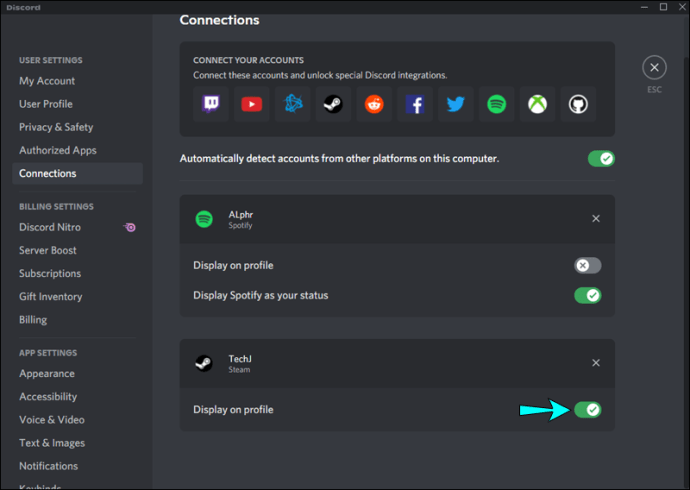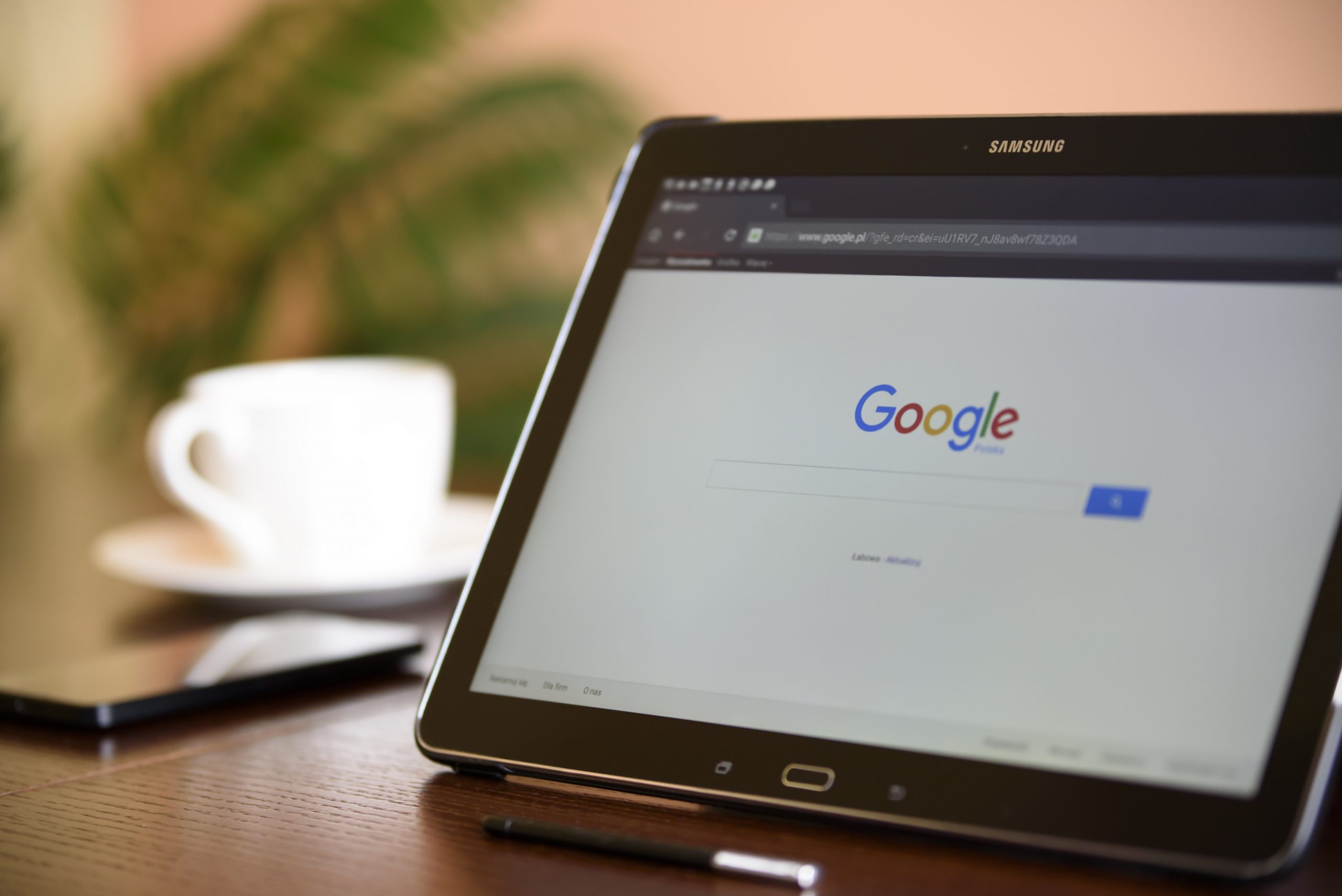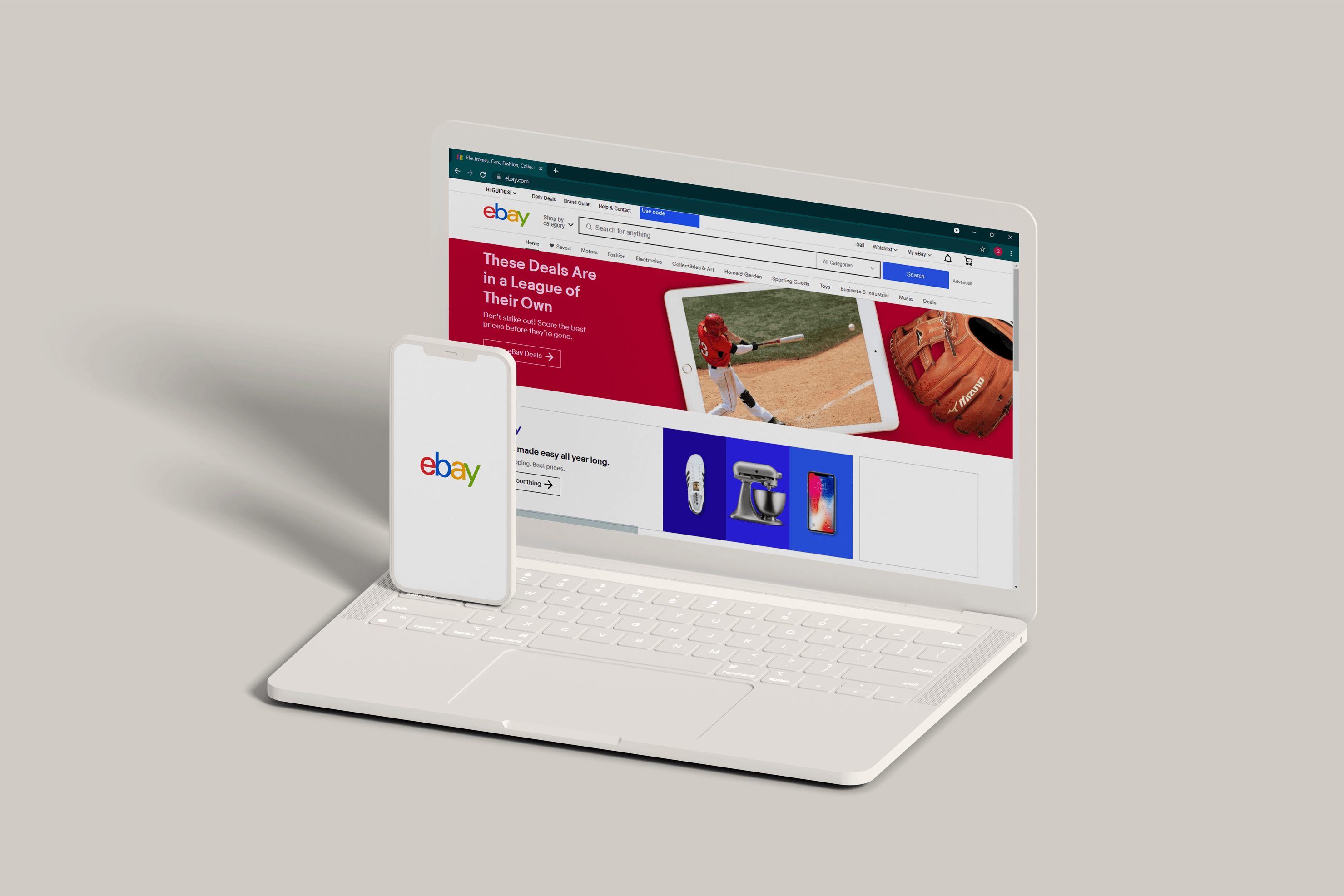Conectarea contului dvs. Spotify și Discord le permite prietenilor dvs. de canal să vadă ce muzică vă bucurați în timp ce transmiteți în flux. Ei au opțiunea de a asculta melodiile tale preferate cu tine în timp ce discută strategiile de joc. Cu toate acestea, au existat rapoarte conform cărora Discord nu afișează starea „Ascult Spotify” chiar și atunci când cele două conturi sunt conectate. Acest lucru este cauzat de obicei de o parolă Spotify schimbată sau de un conflict cu starea de rulare a jocului în Discord. În acest articol, vă vom ghida prin două remedieri comune pentru a rezolva această problemă pe dispozitive mobile și computere.

Spotify nu se afișează în Discord pe un Android
Dacă nu vedeți starea dvs. Spotify prin Discord pe dispozitivul dvs. Android, amintiți-vă că starea se va afișa în Discord numai atunci când utilizați Spotify pe desktop și nu aplicația mobilă.
Încercați să reînnoiți conexiunea
Dacă v-ați schimbat recent parola Spotify, este posibil ca acea modificare să fi întrerupt legătura dintre cele două conturi. Dar chiar dacă nu l-ați schimbat, încercați să deconectați, apoi să reconectați conturile în Discord. Mulți utilizatori au raportat că acest lucru a rezolvat problema. Iată cum să reînnoiești conexiunea dintre Spotify și Discord pe dispozitivul tău Android:
- Deschideți „Discord”.
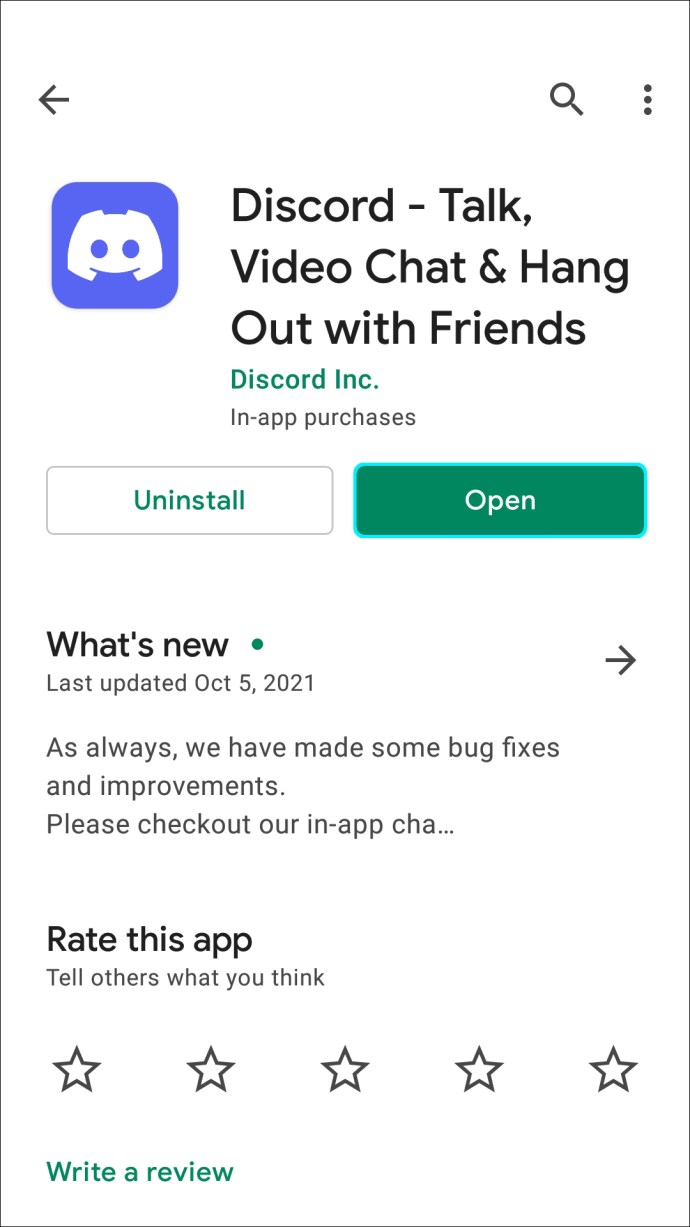
- Atingeți pictograma meniului cu trei linii din stânga sus.
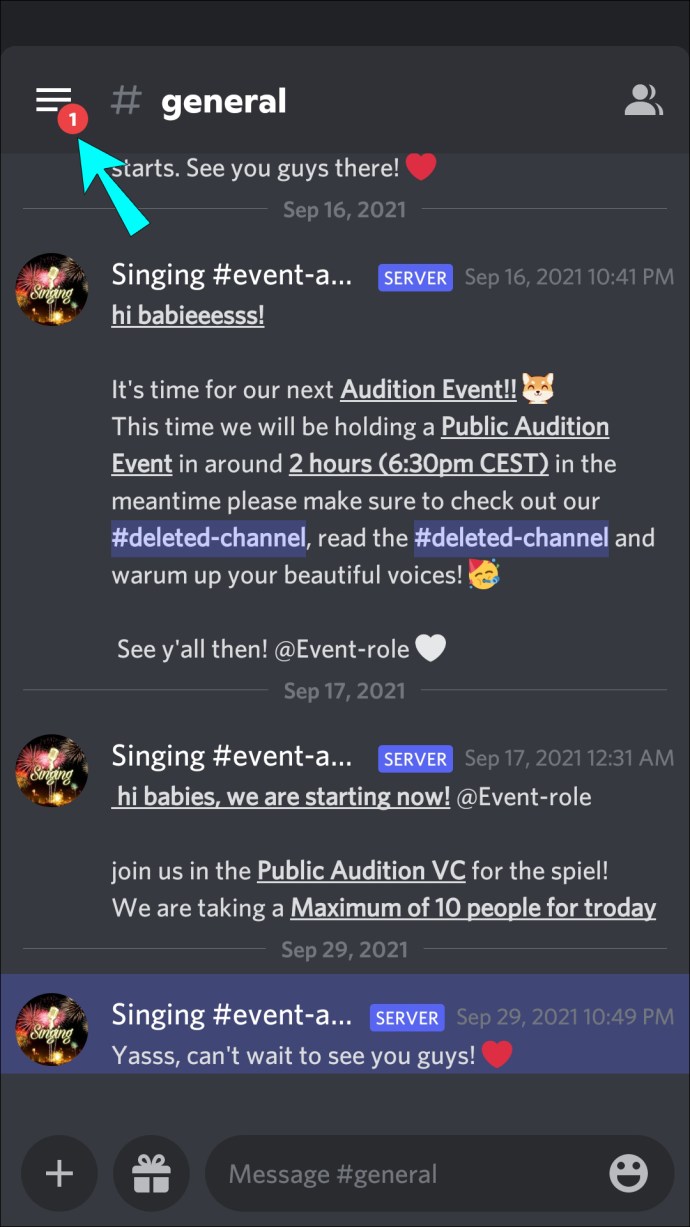
- În dreapta jos, atingeți pictograma profilului pentru a accesa Setările utilizatorului.
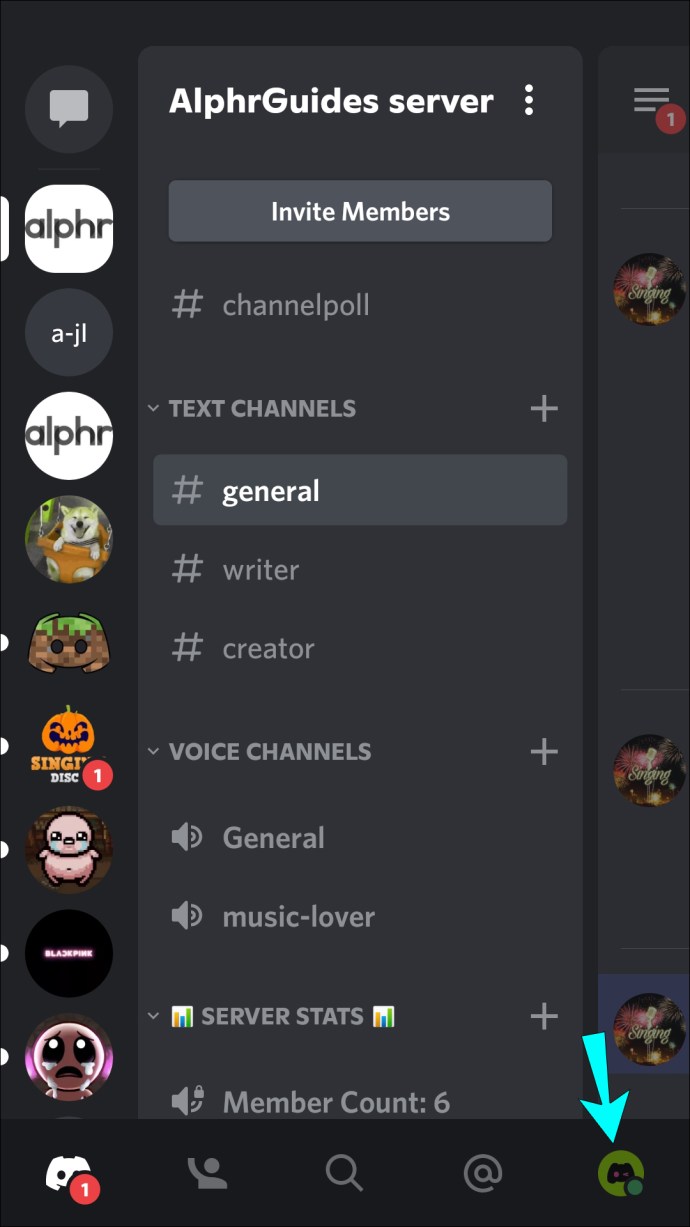
- Atingeți „Conexiuni”.
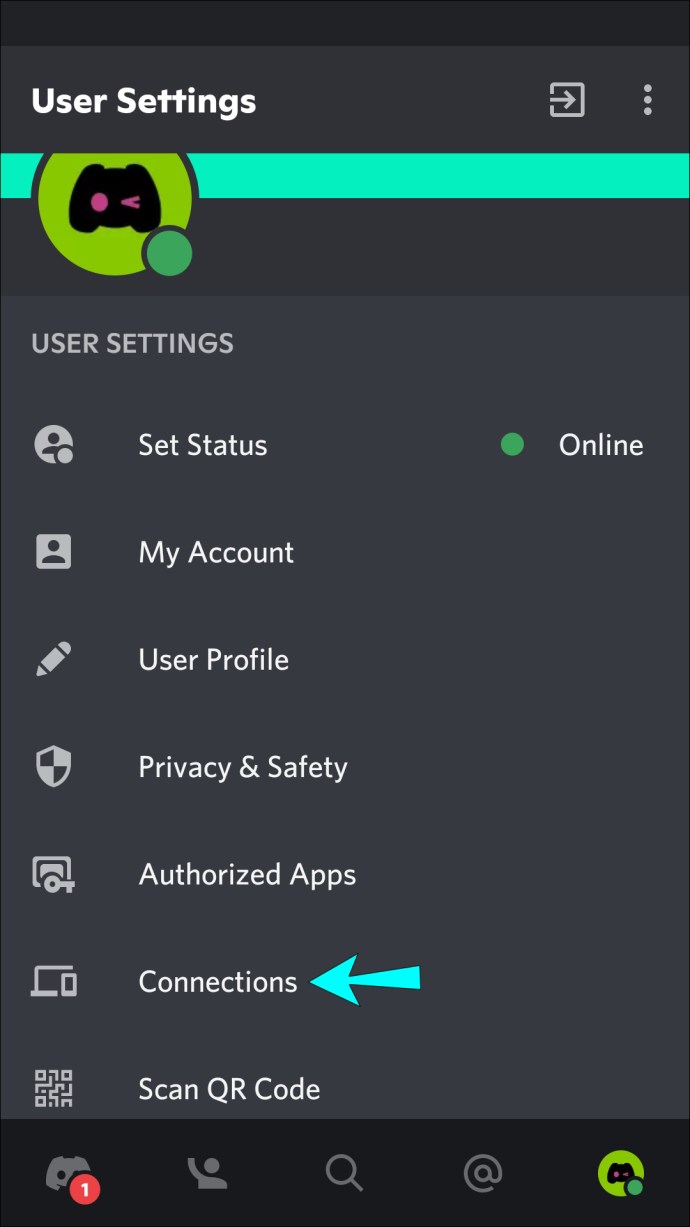
- La integrarea „Spotify”, atingeți „X” pentru a deconecta Spotify de la Discord.
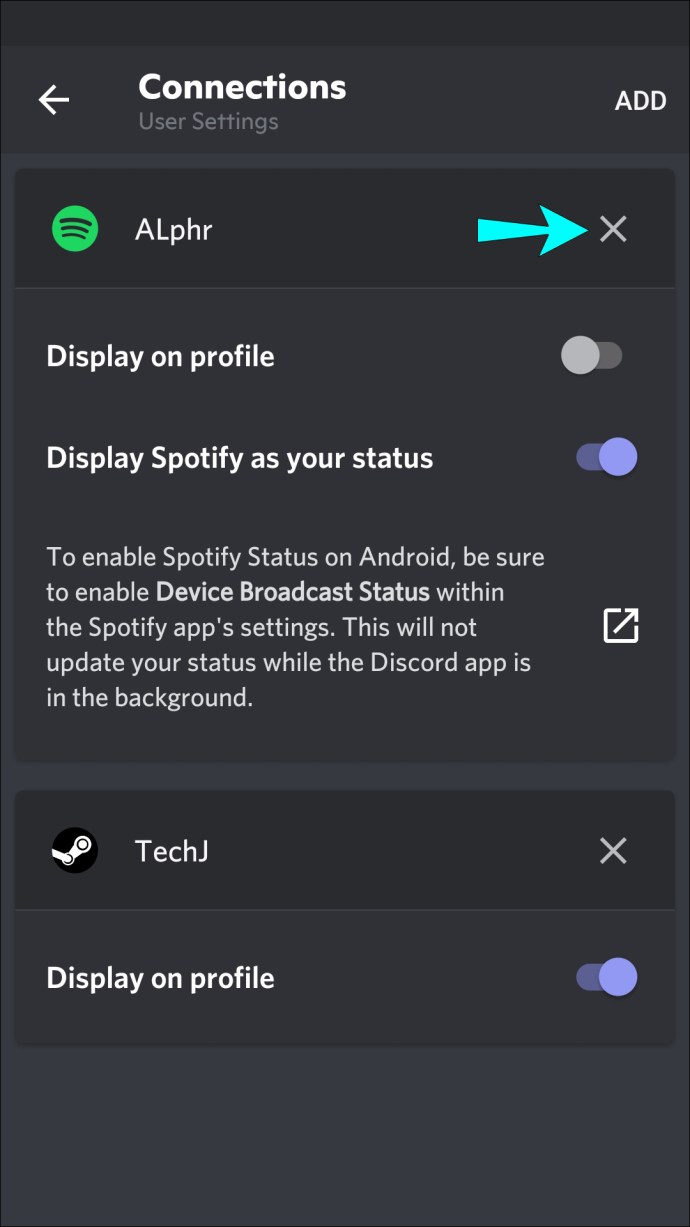
- În partea dreaptă a Conexiunilor, atingeți „Adăugați”, apoi selectați pictograma „Spotify”. Veți fi redirecționat către pagina de conectare a Spotify.
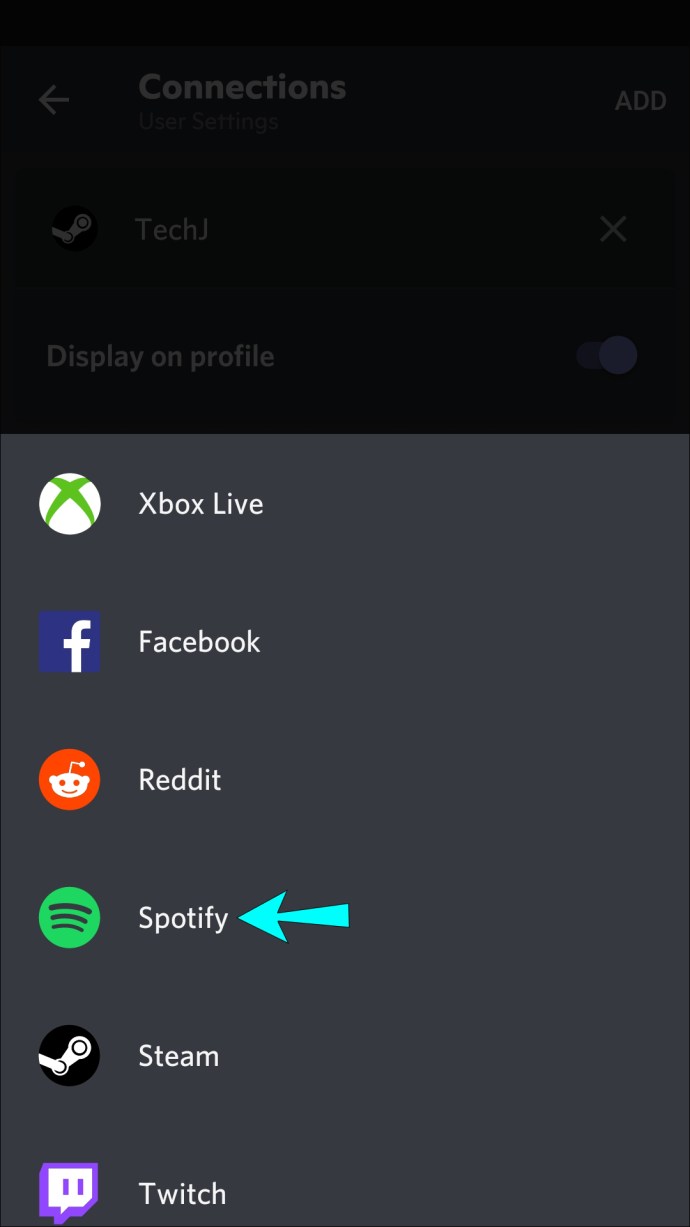
- Conectați-vă la contul dvs. și acceptați termenii. Contul tău se va reconecta la Discord.
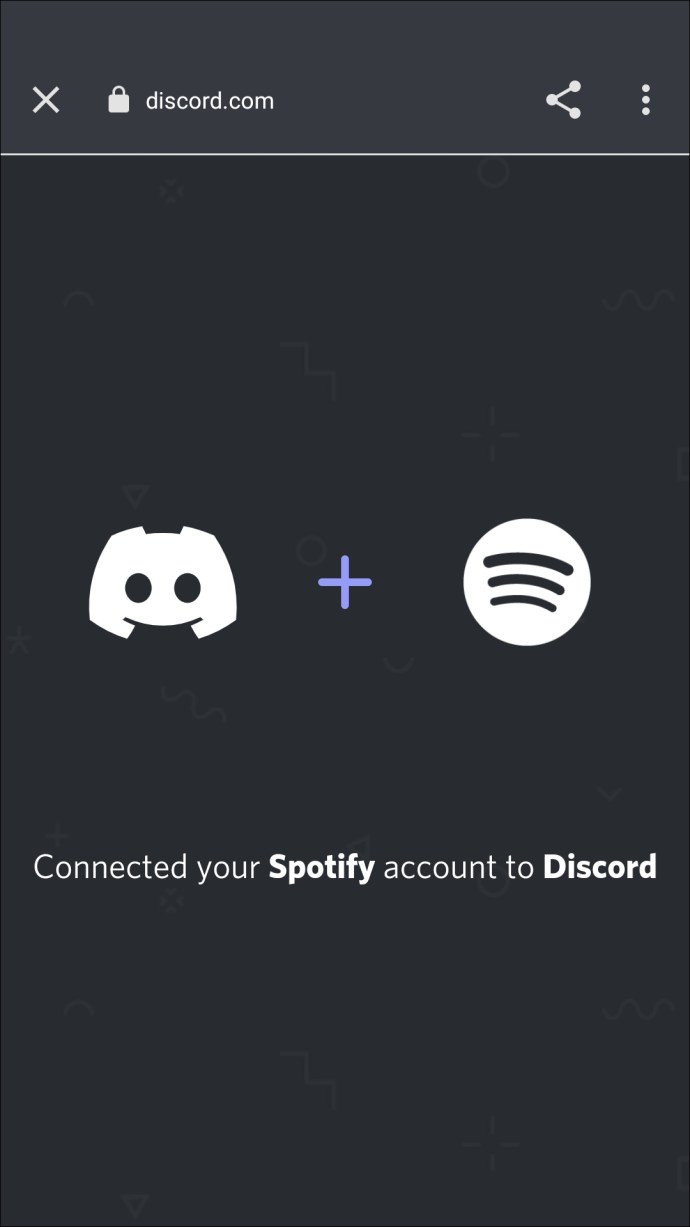
- De pe un computer, redați o melodie pe Spotify.

- Pe dispozitivul dvs. Android, verificați starea profilului dvs. Discord pentru a vedea dacă se afișează starea „Ascult Spotify”.
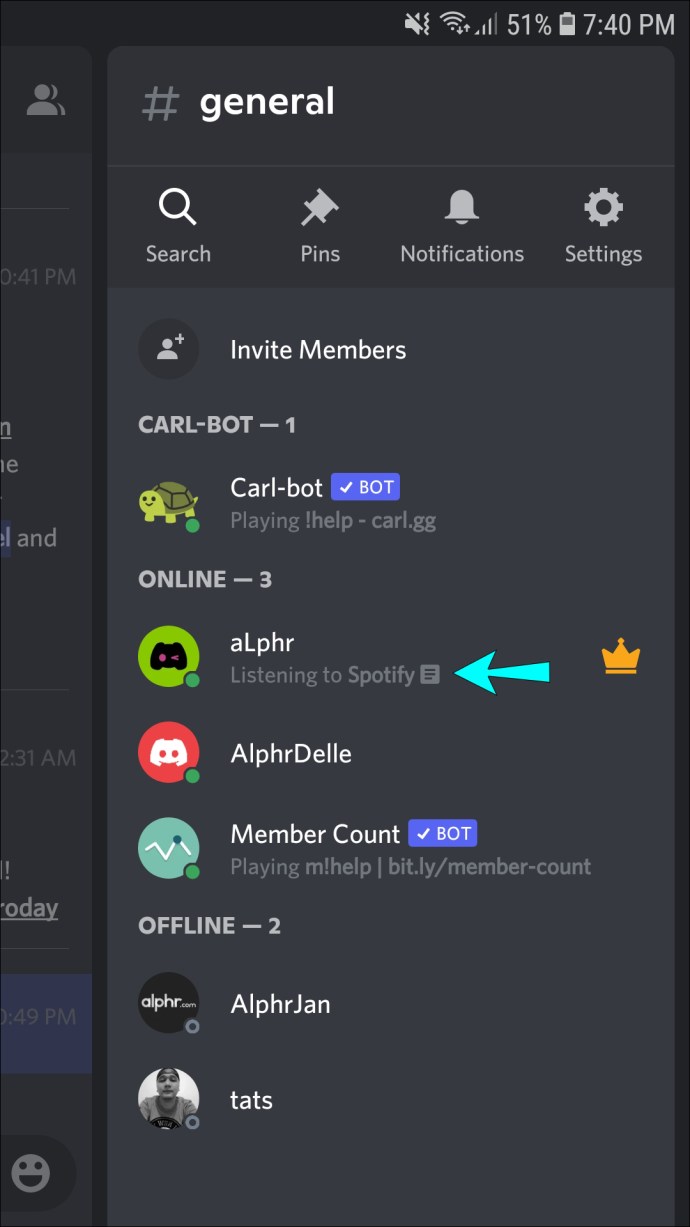
Încercați să dezactivați starea jocului Discord
Este posibil ca setarea „Afișează jocul care rulează în prezent ca mesaj de stare” din Discord să intre în conflict cu starea Spotify. Urmați acești pași pentru a dezactiva setarea:
- Lansați „Discord”.
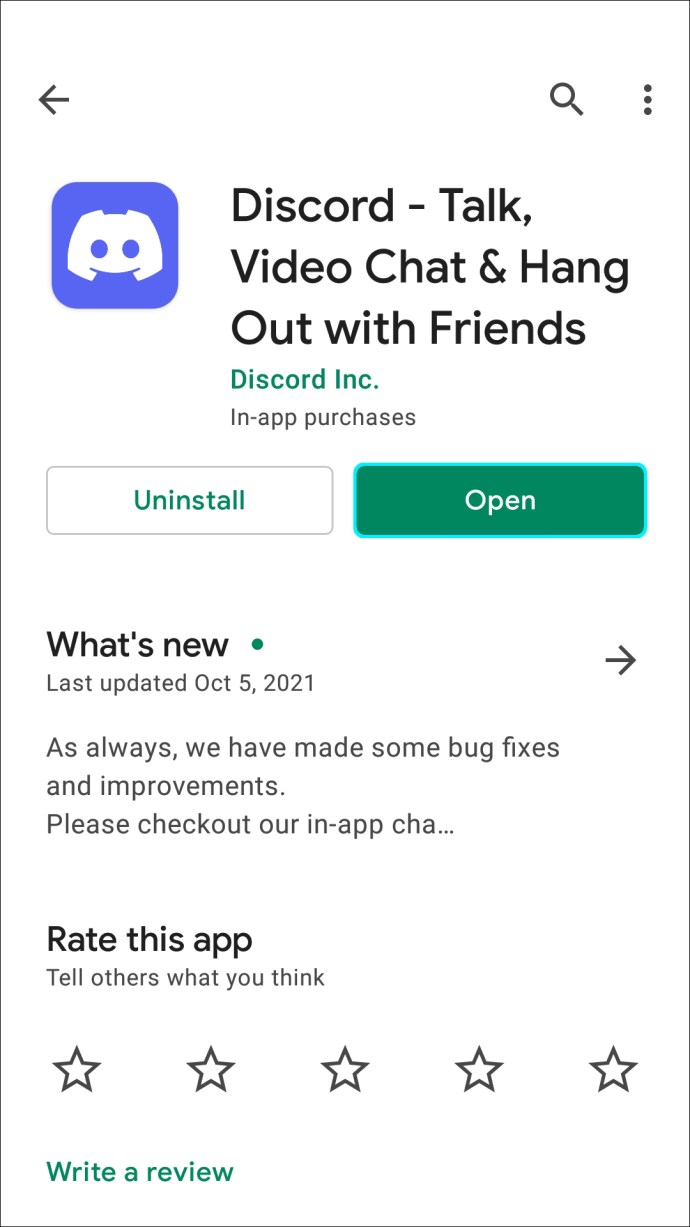
- Atingeți pictograma de meniu.
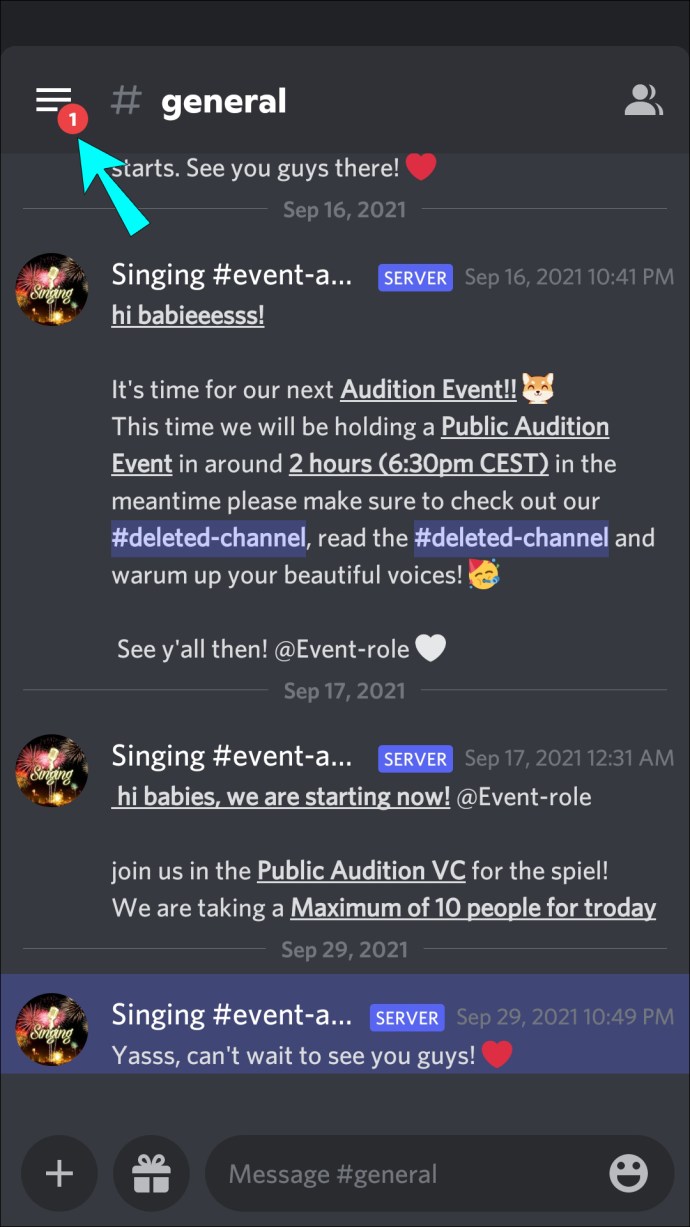
- Atingeți „pictograma de profil” pentru a accesa setările utilizatorului.
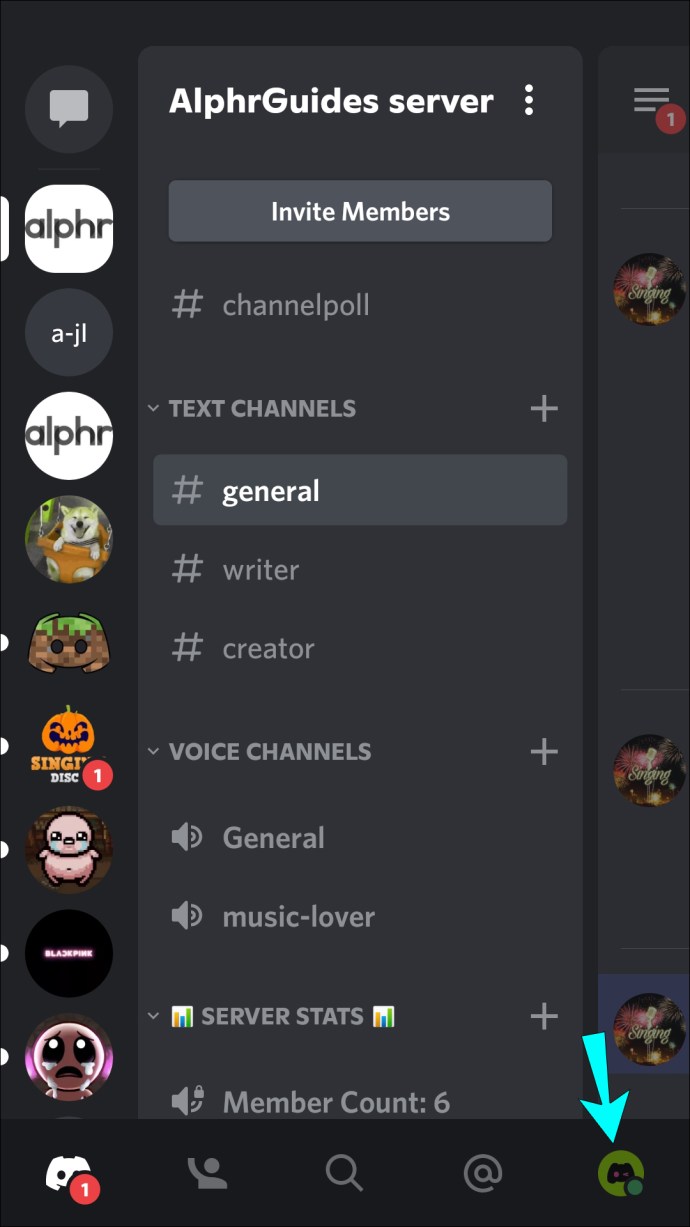
- Sub „Setări de joc”, selectați „Activitate de joc”.
- La setarea „Afișează jocul care rulează în prezent ca mesaj de stare”, dezactivează comutatorul pentru a-l dezactiva.
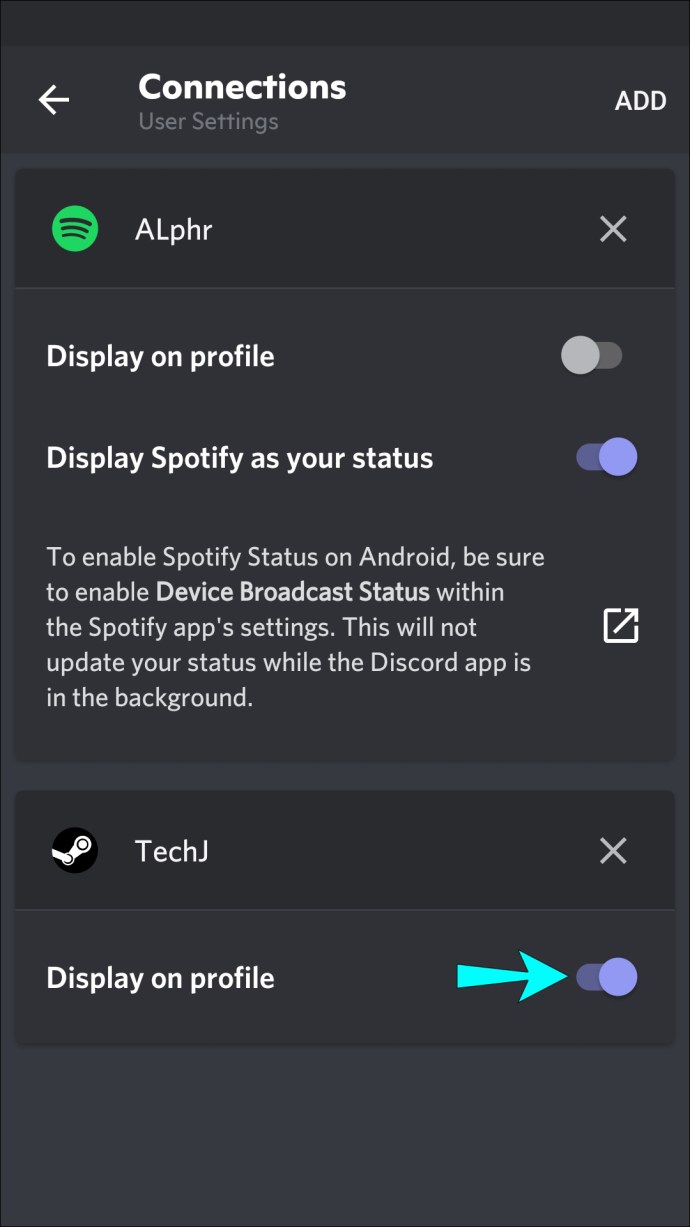
- Redați o melodie de pe Spotify prin computer.

- Verificați starea dvs. Discord prin dispozitivul Android pentru a vedea dacă problema a fost rezolvată.
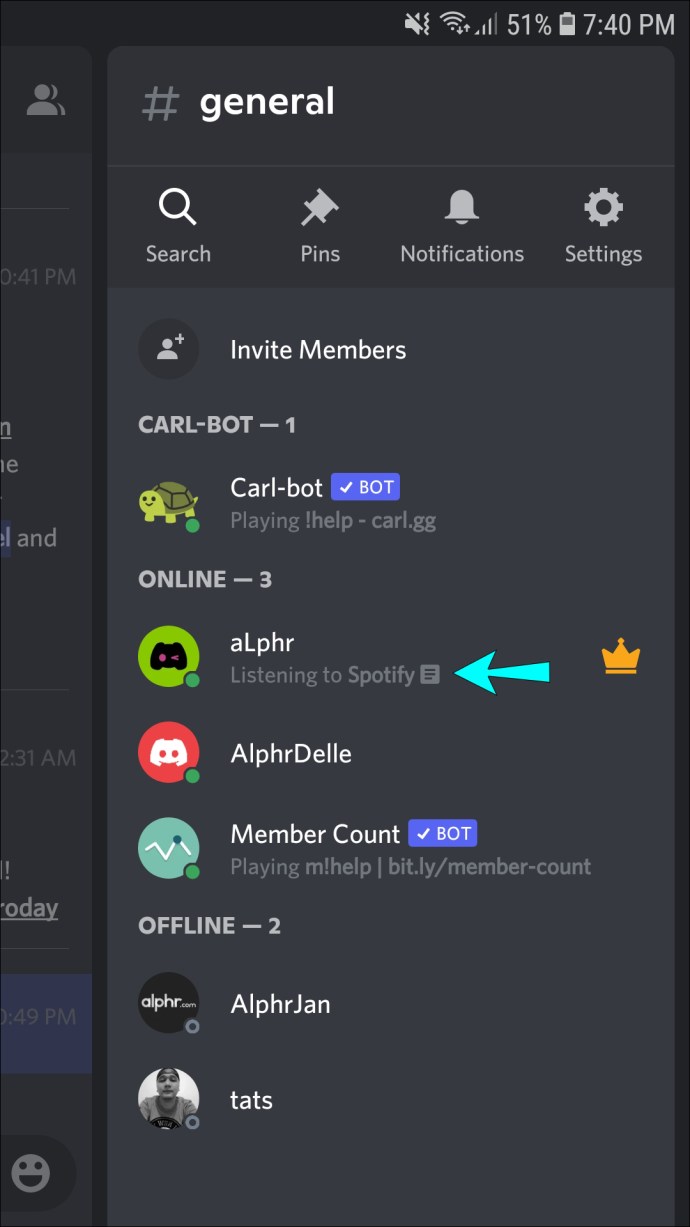
Spotify nu se afișează în Discord pe un iPhone
Starea „Ascult Spotify” se va afișa în Discord doar prin iPhone-ul tău dacă folosești Spotify de pe un computer.
Încercați să reînnoiți conexiunea
Ți-ai schimbat recent parola Spotify? Dacă da, este posibil ca conturile să nu mai fie integrate. Dar utilizatorii au raportat că deconectarea și reconectarea conturilor în Discord poate remedia problema. Urmați acești pași pentru a reînnoi conexiunea:
- Deschideți „Discord”.
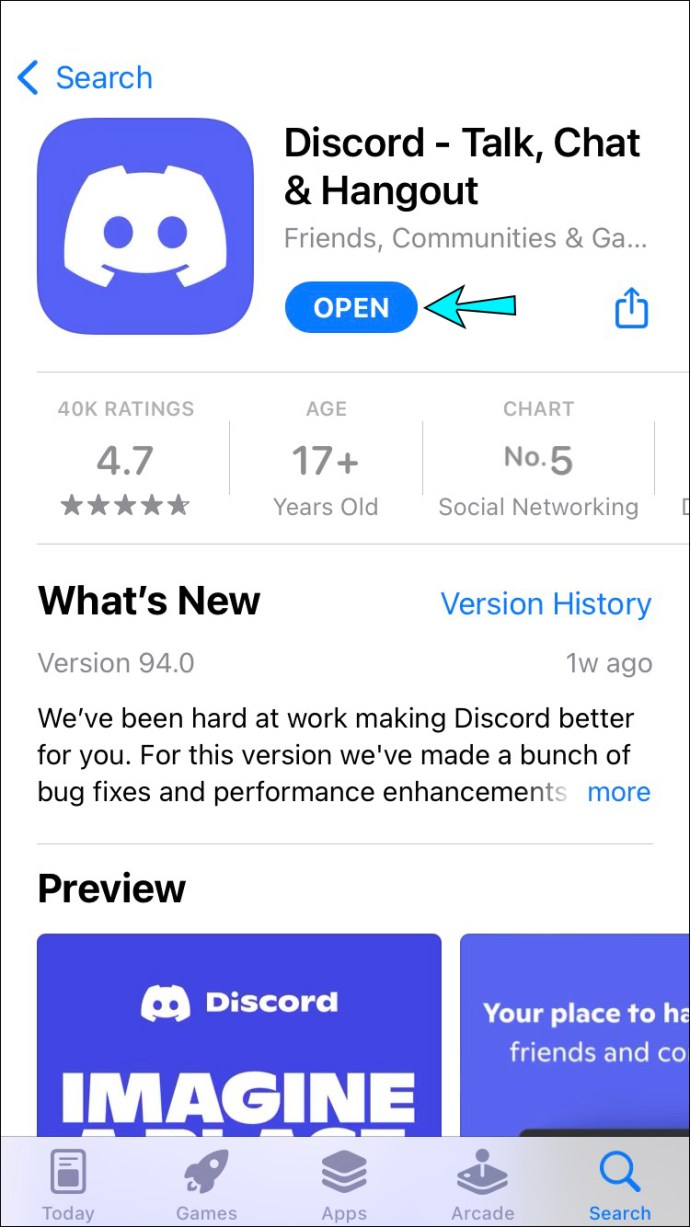
- În dreapta sus, atinge pictograma meniu.
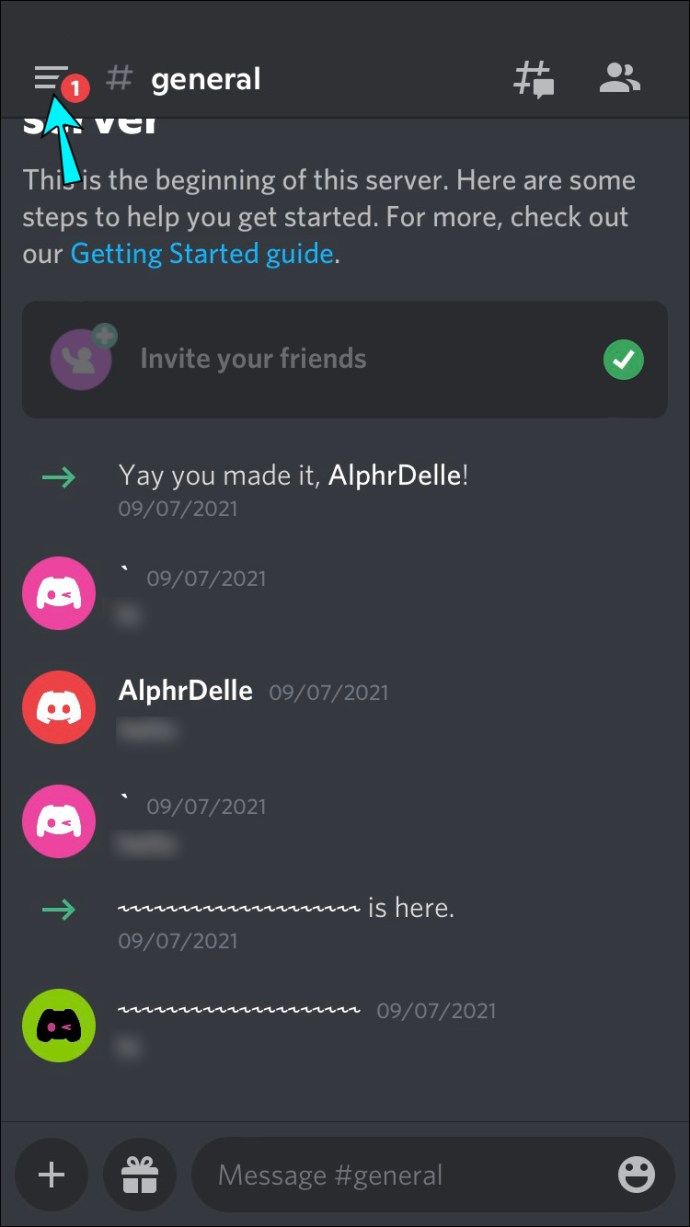
- Atingeți pictograma profilului pentru a accesa „Setări utilizator”.
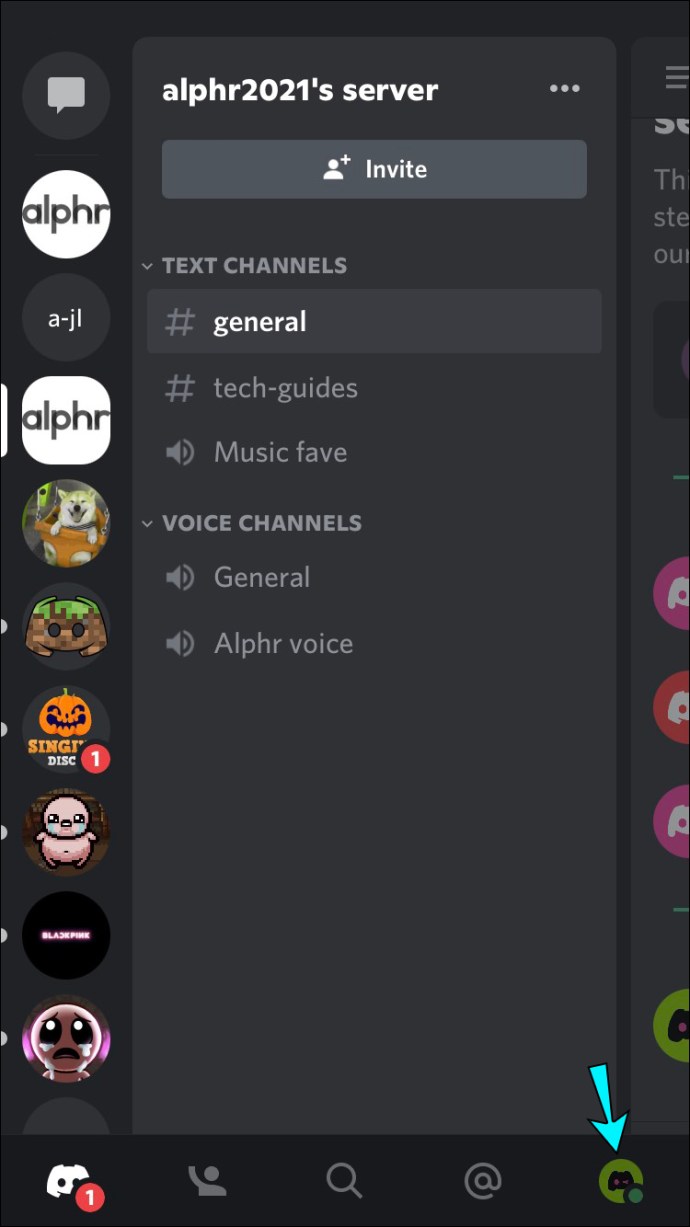
- Alegeți „Conexiuni”.
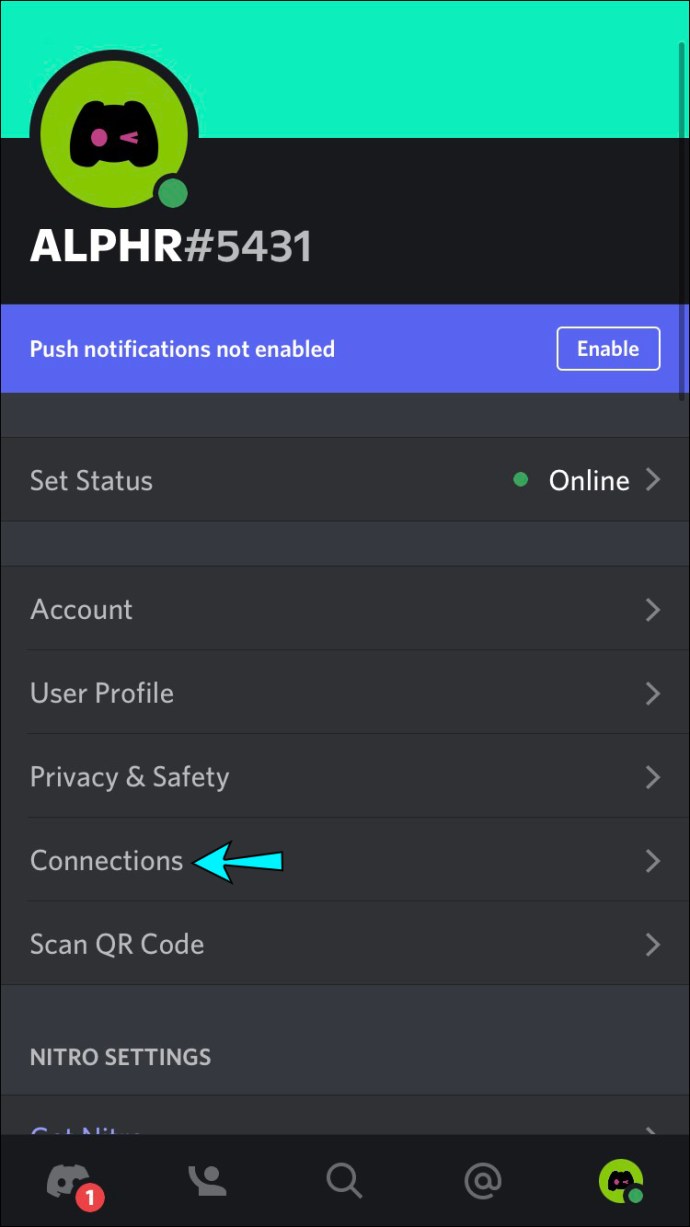
- La integrarea „Spotify”, atingeți „X” pentru a deconecta Spotify de la Discord.
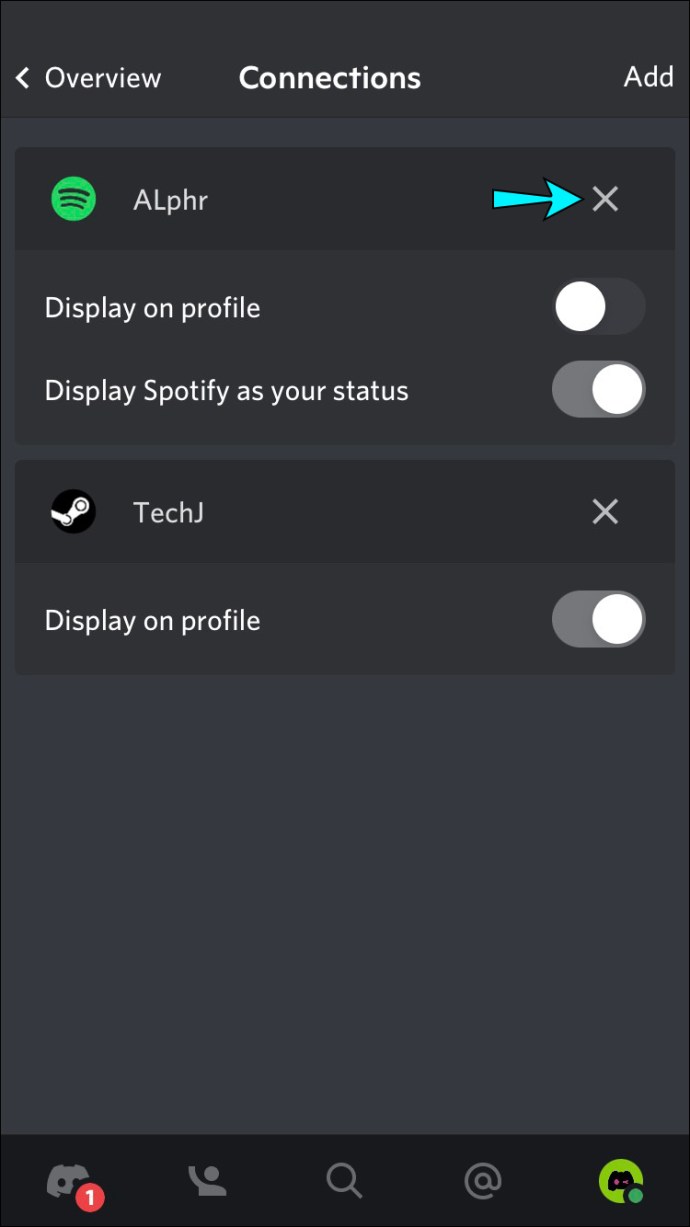
- În partea dreaptă a Conexiunilor, atingeți „Adăugați”, apoi selectați pictograma „Spotify”. Veți fi redirecționat către pagina de conectare a Spotify.
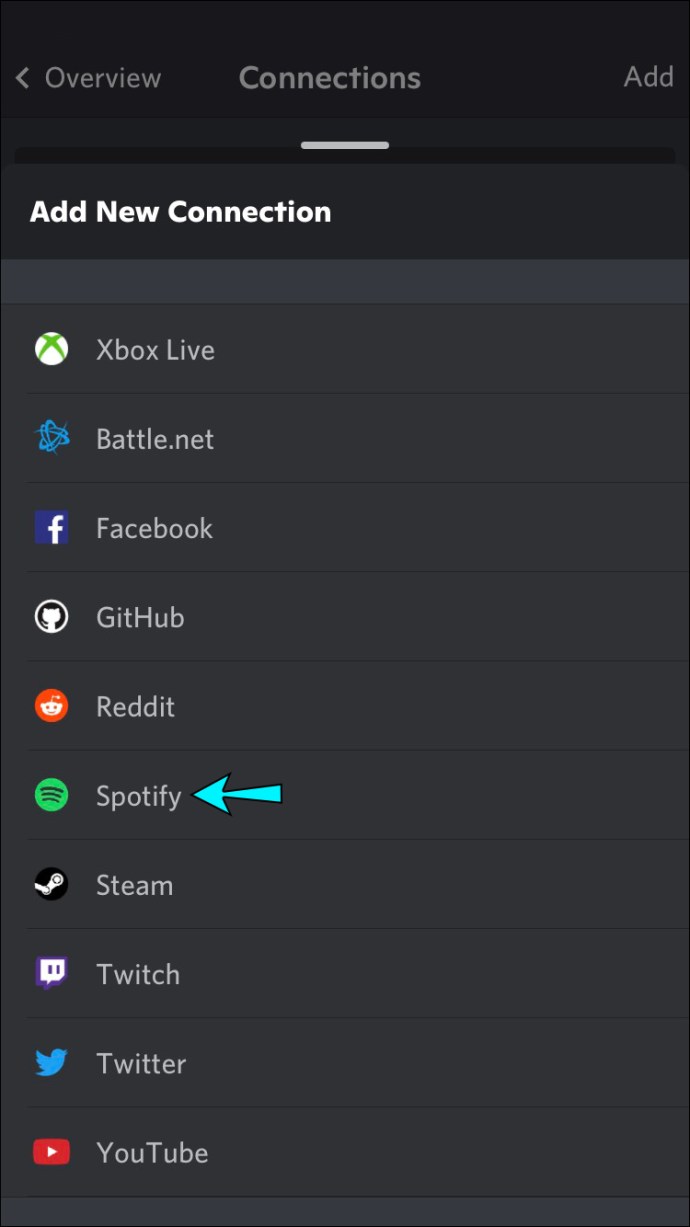
- Conectați-vă la contul dvs. și acceptați termenii. Contul tău se va reconecta la Discord.

- Pe un computer, redați o melodie pe Spotify.

- Verificați starea profilului dvs. Discord prin iPhone pentru a vedea dacă se afișează starea „Ascultarea Spotify”.
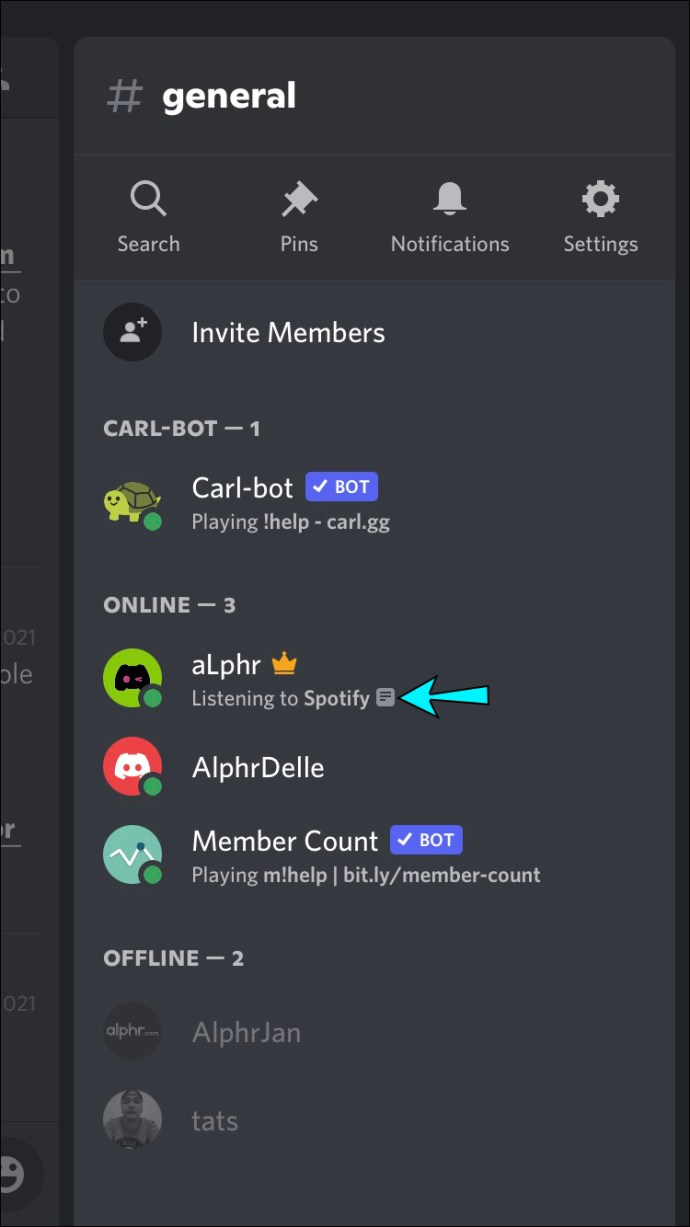
Încercați să dezactivați starea jocului Discord
Setarea „Afișează jocul care rulează în prezent ca mesaj de stare” din Discord ar putea intra în conflict cu starea Spotify. Urmați acești pași pentru a dezactiva setarea în Discord.
- Deschideți aplicația „Discord”.
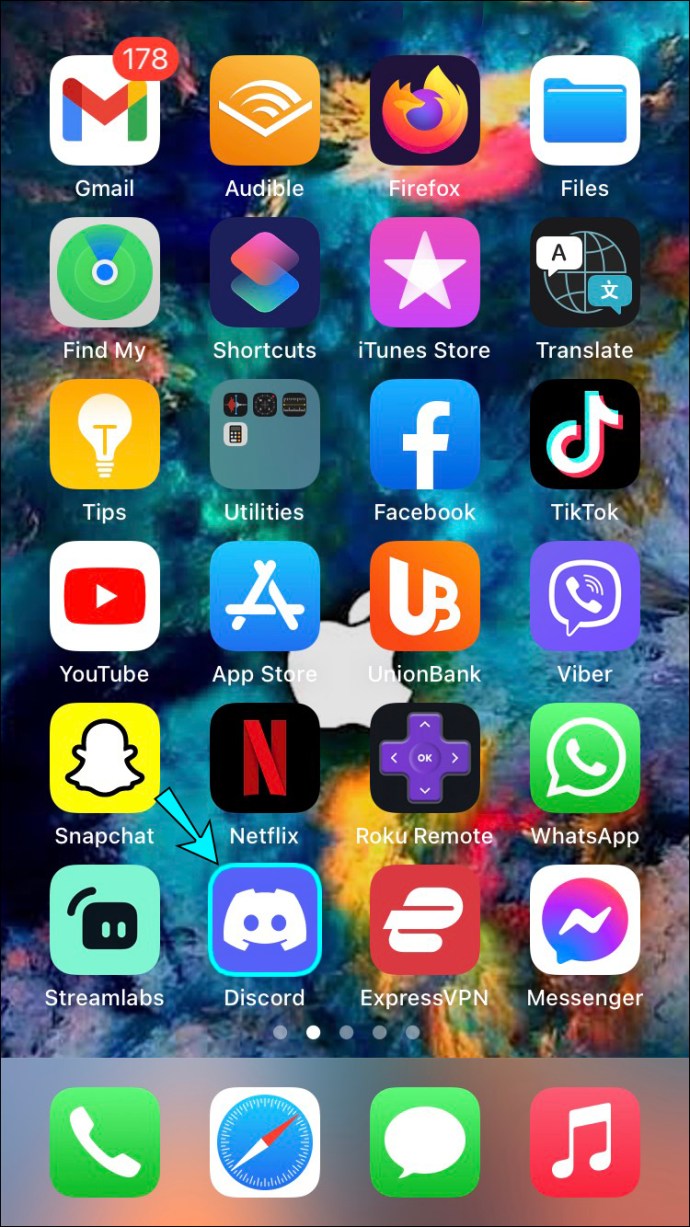
- Atingeți pictograma de meniu.
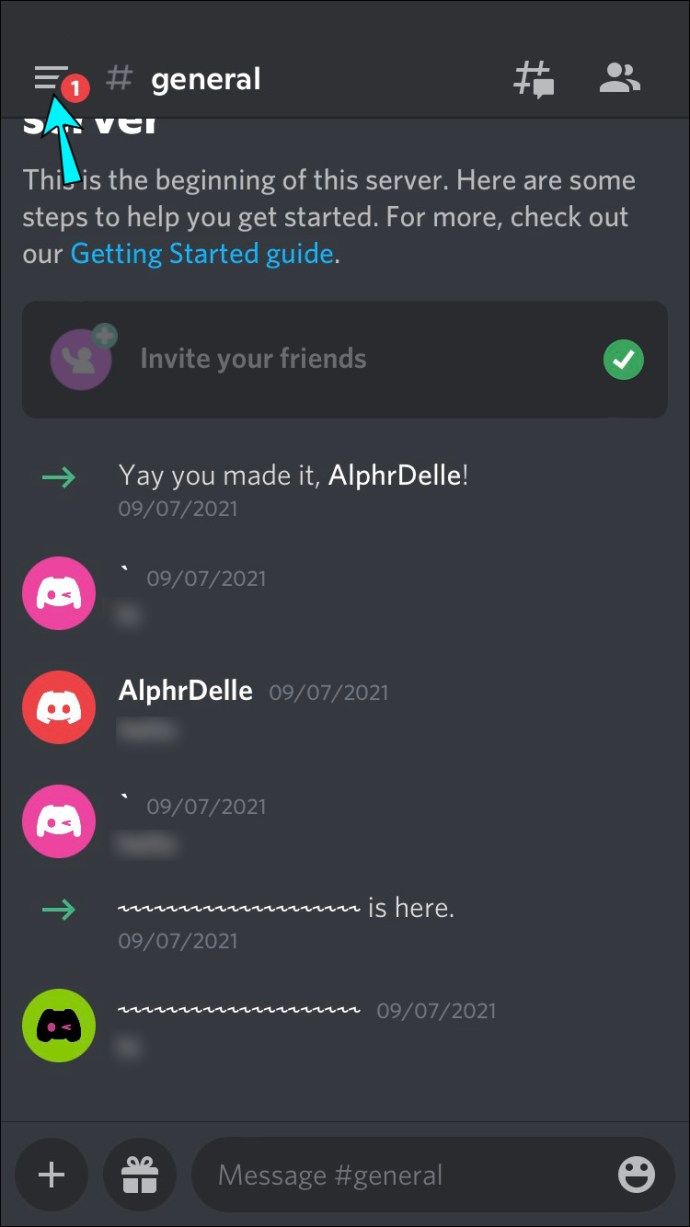
- Deschideți „Setări utilizator” atingând pictograma profilului.
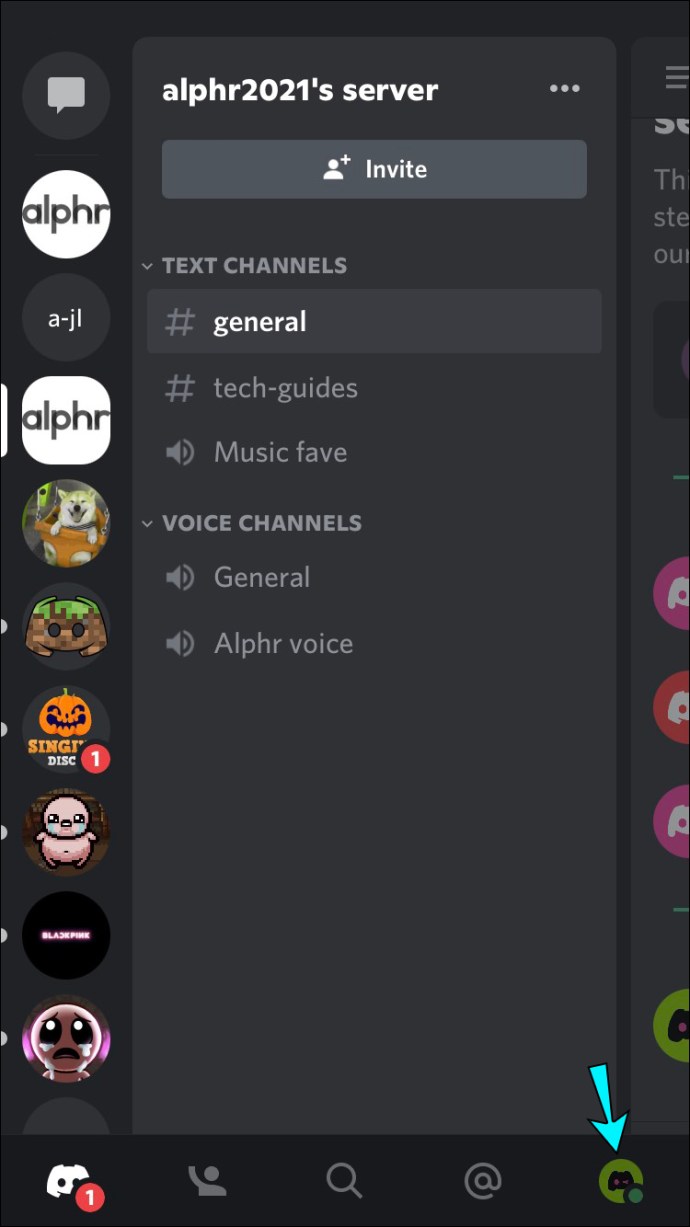
- Sub „Setări de joc”, atingeți „Activitate de joc”.
- Dezactivează comutatorul de setare „Afișează jocul care rulează în prezent ca mesaj de stare” pentru a-l dezactiva.
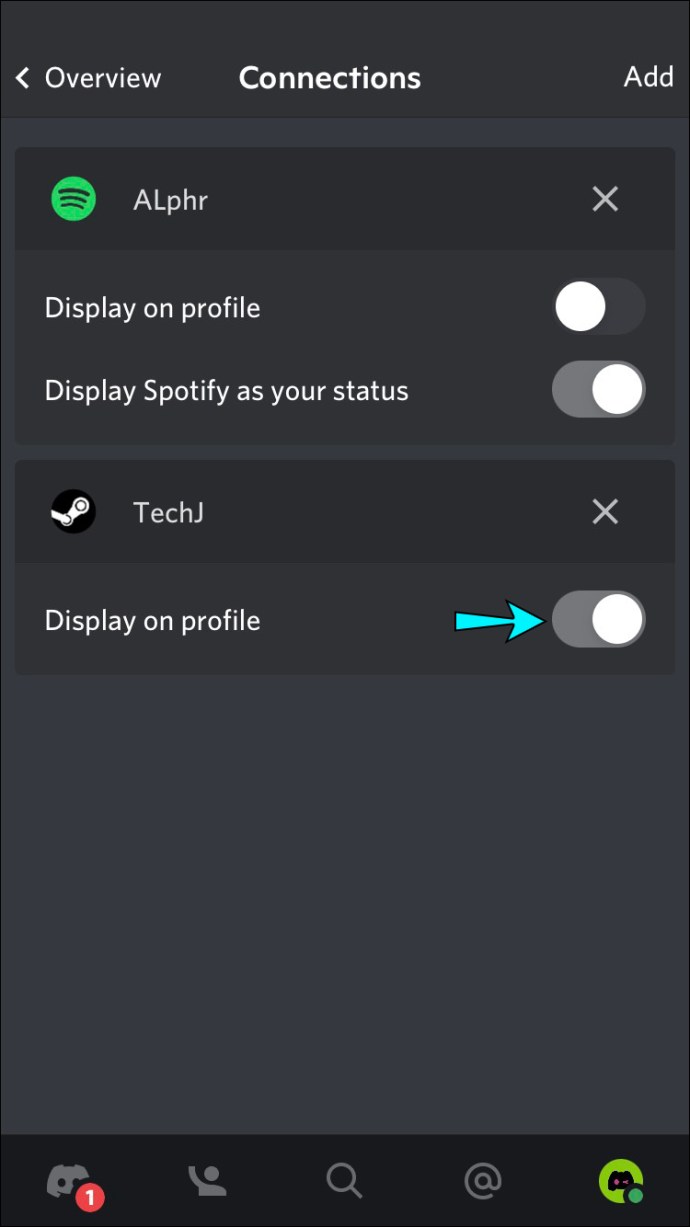
- Redați o piesă de pe Spotify pe computer.

- Verificați dacă puteți vedea starea „Ascult Spotify” prin iPhone.
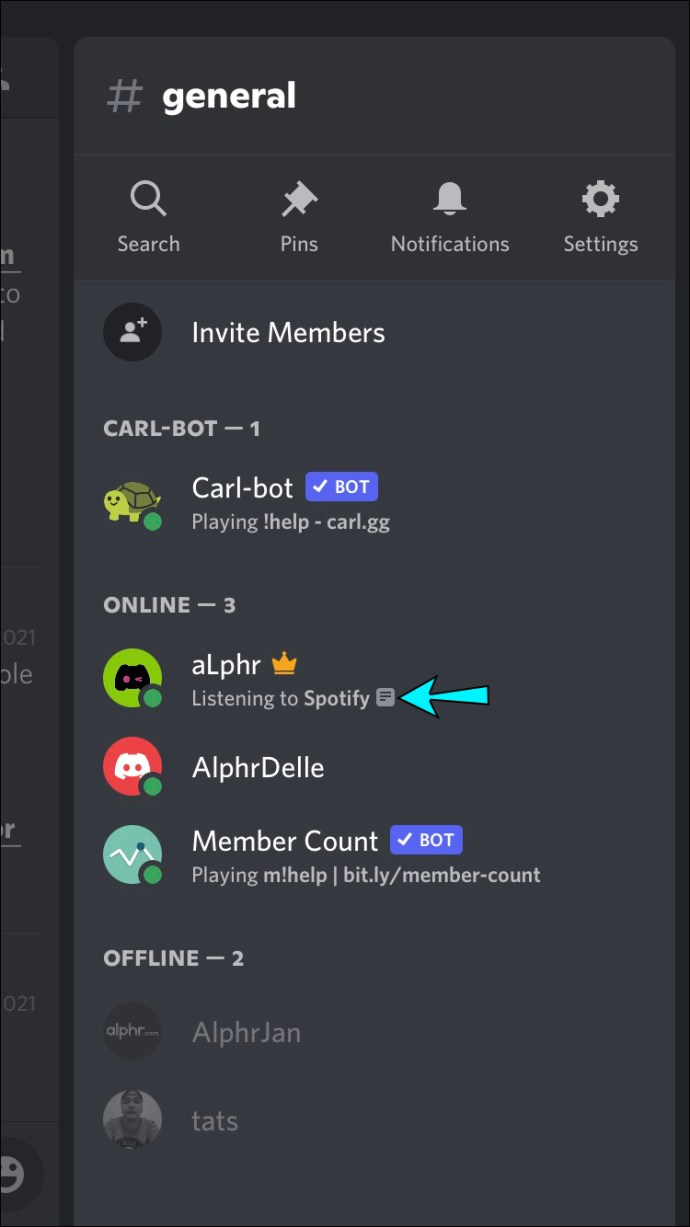
Spotify nu se afișează în Discord pe un iPad
Starea „Ascult Spotify” se va afișa în Discord numai atunci când accesați Spotify de pe un computer desktop, nu de pe aplicația mobilă.
Încercați să reînnoiți conexiunea
Dacă v-ați actualizat recent parola contului Spotify, este posibil să fi afectat conexiunea dintre conturi. Chiar dacă nu v-ați schimbat parola, încercați oricum să reconectați conturile. Acest lucru este cunoscut pentru a rezolva problema. Iată cum să deconectați, apoi să reconectați integrarea Spotify și Discord:
- Deschideți aplicația „Discord”.
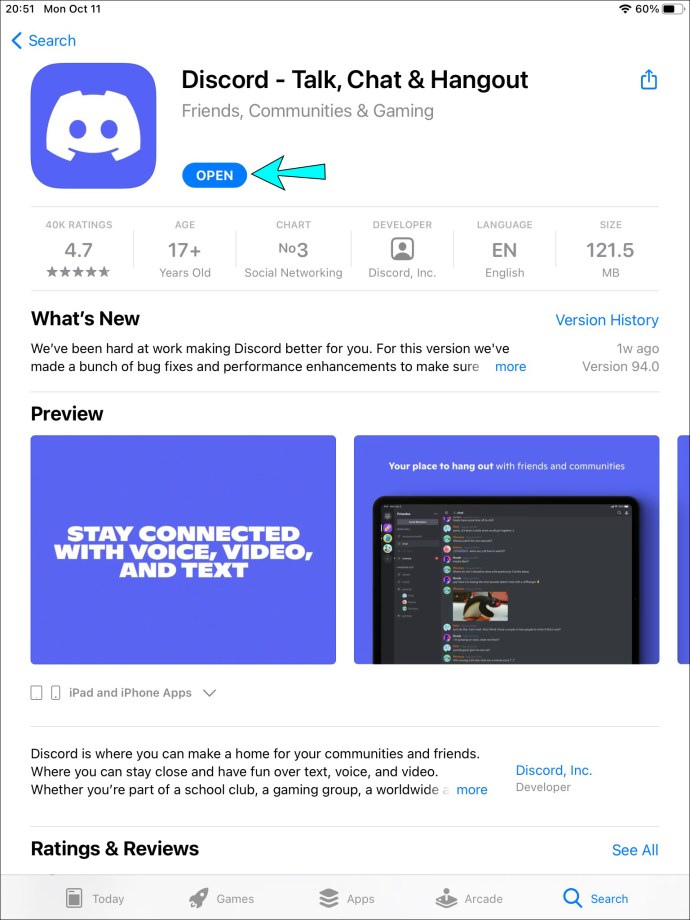
- Atinge pictograma meniu din dreapta sus.
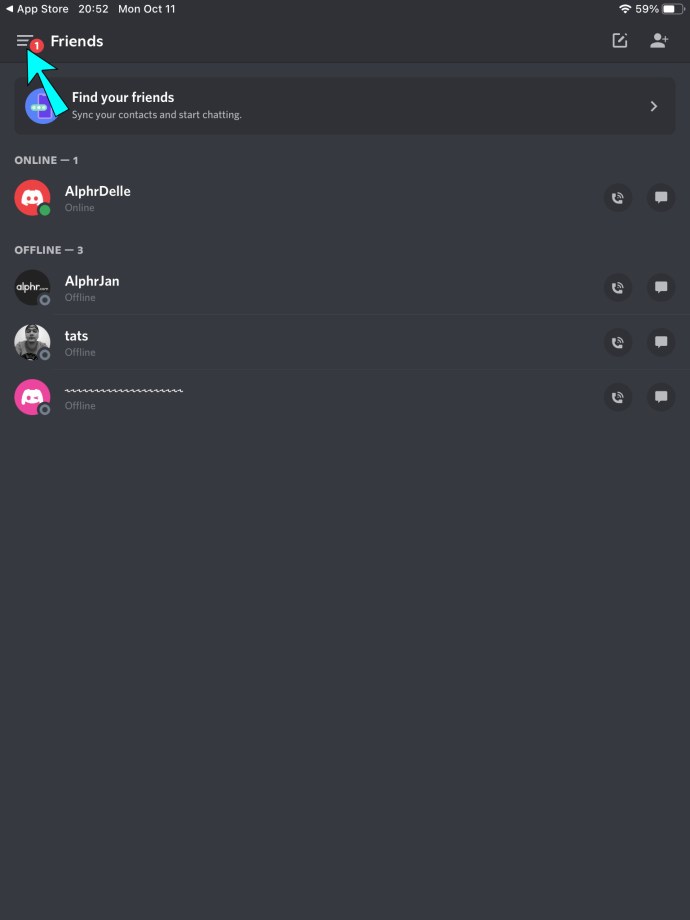
- Selectați pictograma roată „Setări utilizator”.
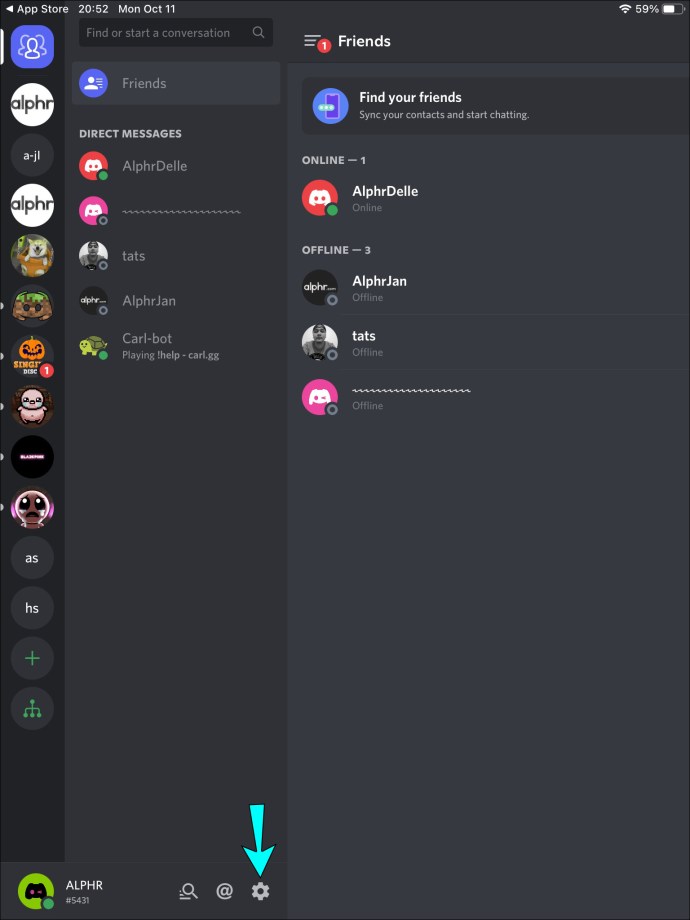
- Alegeți „Conexiuni”.
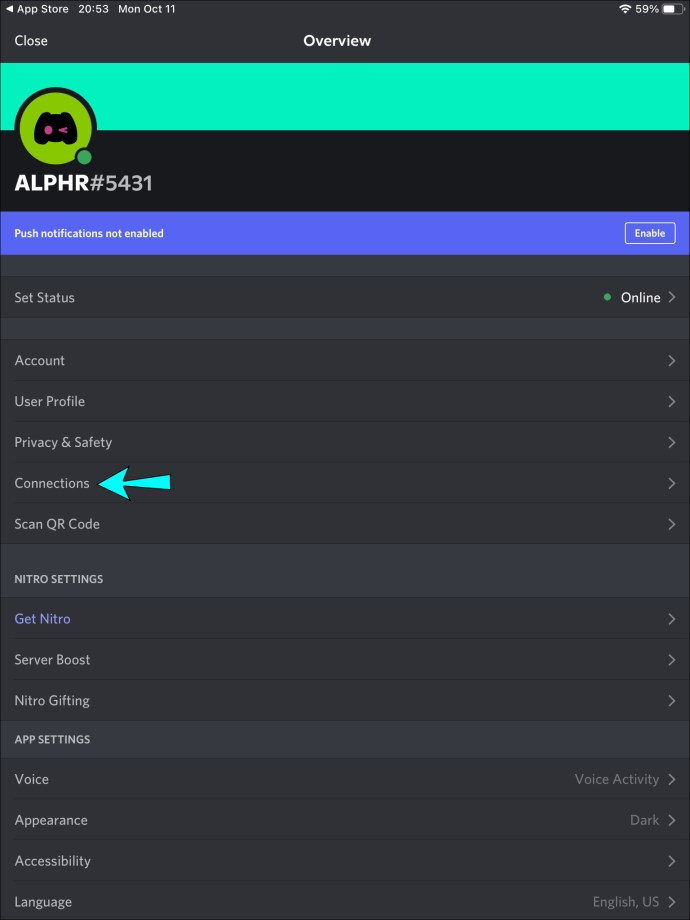
- Atingeți „X” la integrarea „Spotify” pentru a vă deconecta de la Discord.
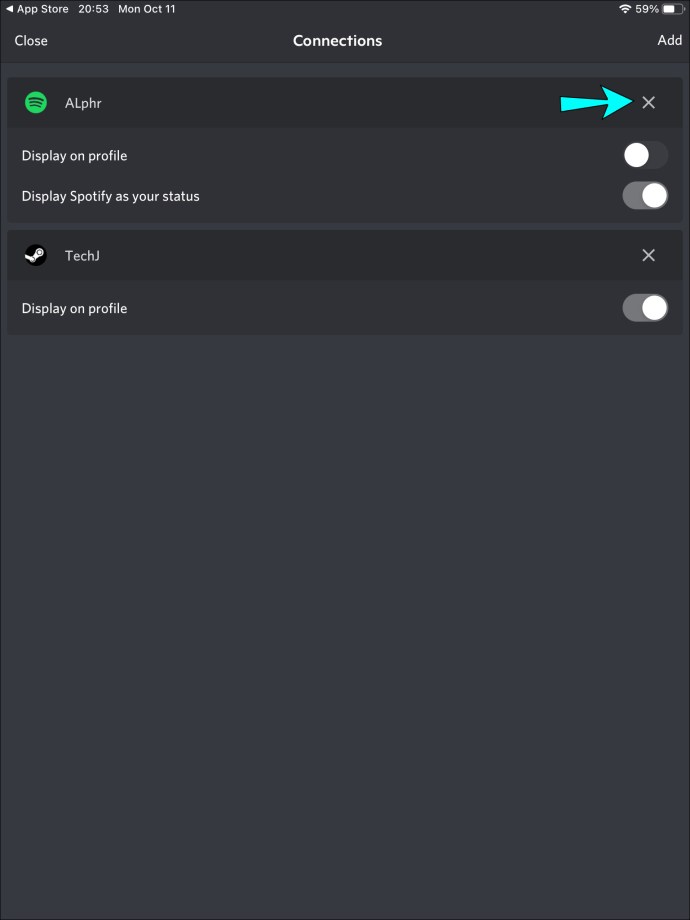
- În partea dreaptă a Conexiunilor, atingeți „Adăugați”, apoi selectați pictograma „Spotify”. Veți fi redirecționat către pagina de conectare a Spotify.
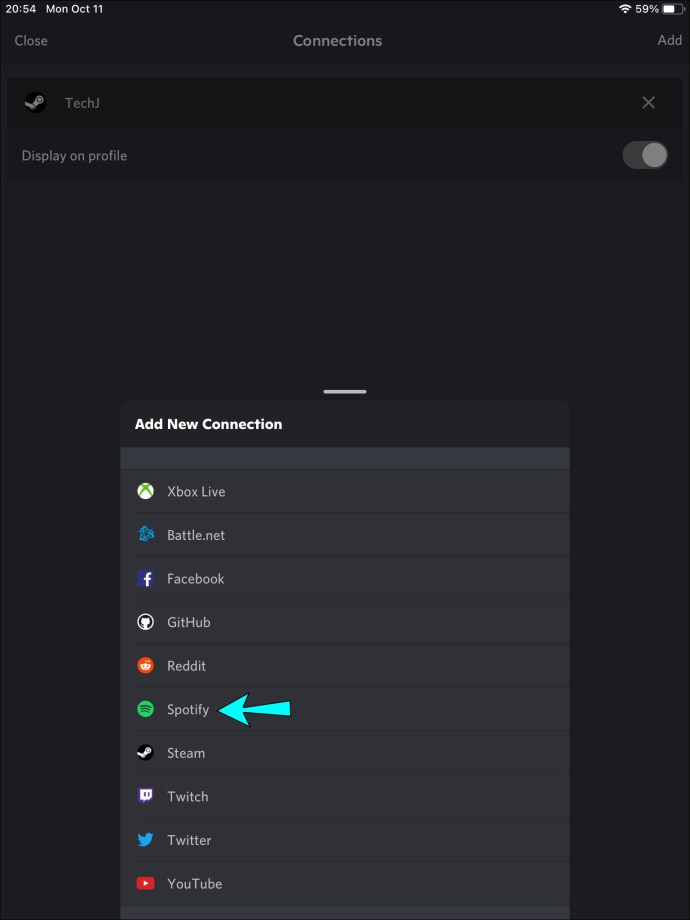
- Conectați-vă la contul dvs. și acceptați termenii și condițiile. Contul tău se va reconecta la Discord.
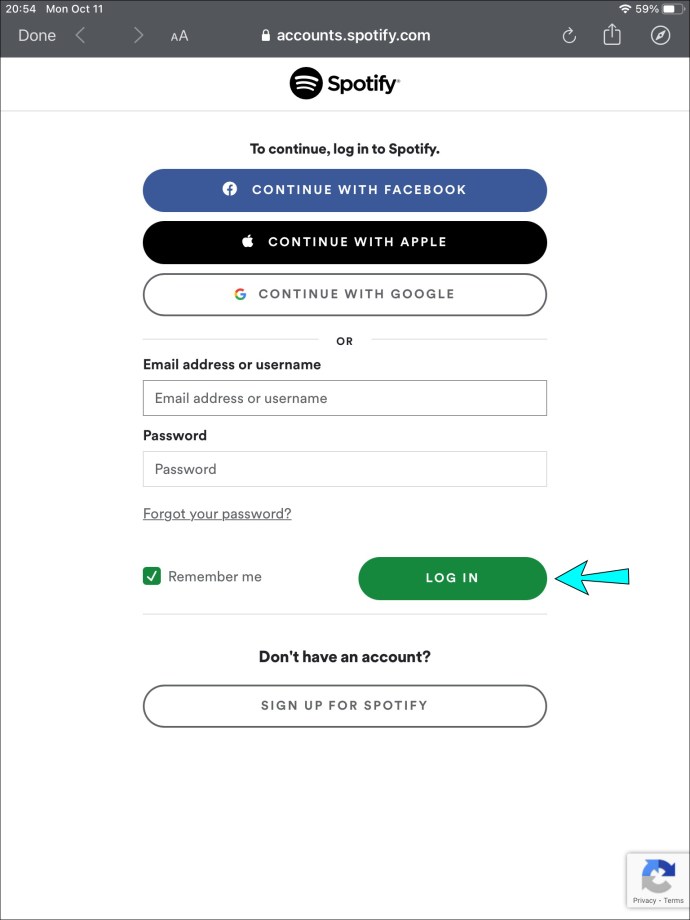
- Redați o piesă Spotify de pe computer.

- Verificați iPad-ul pentru a vedea dacă se afișează starea Discord „Ascultând Spotify”.
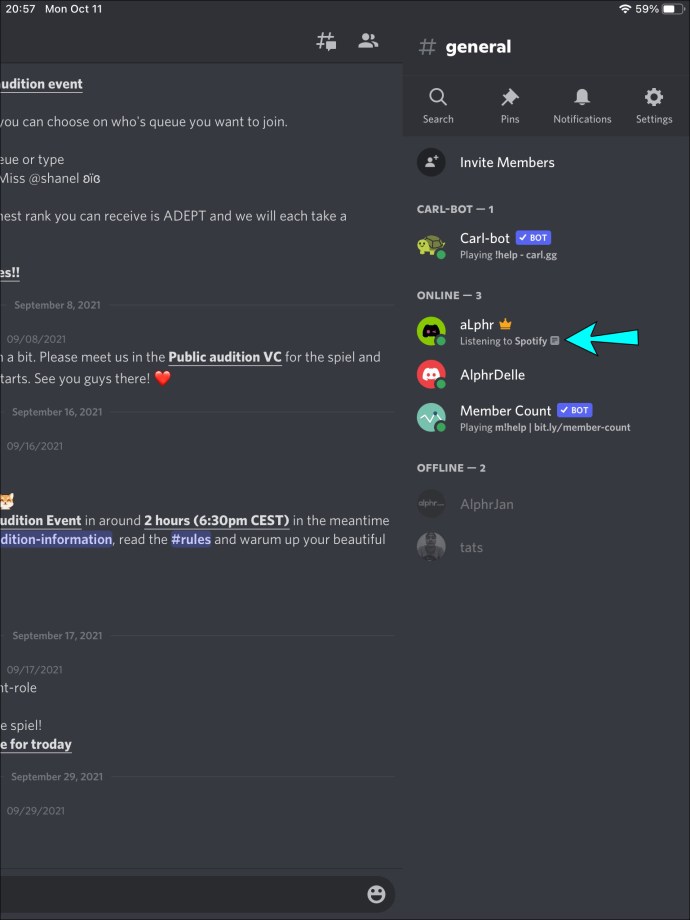
Încercați să dezactivați starea jocului Discord
Dacă setarea „Afișează jocul care rulează în prezent ca mesaj de stare” este activată în Discord, este posibil să intre în conflict cu starea Spotify. Utilizați următorii pași pentru a dezactiva setarea:
- Lansați „Discord”.
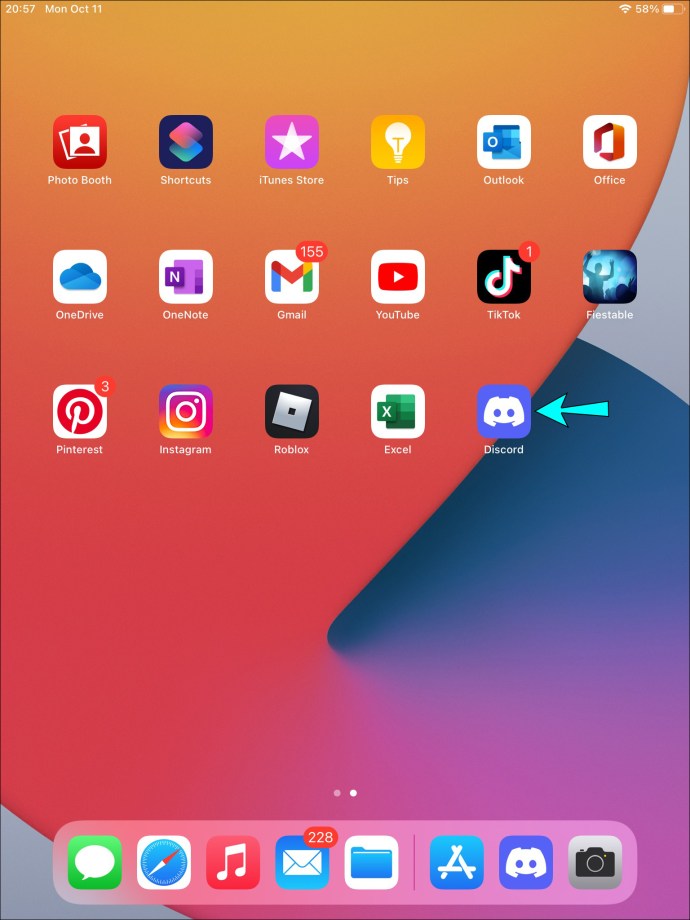
- În dreapta sus, atinge pictograma meniu.
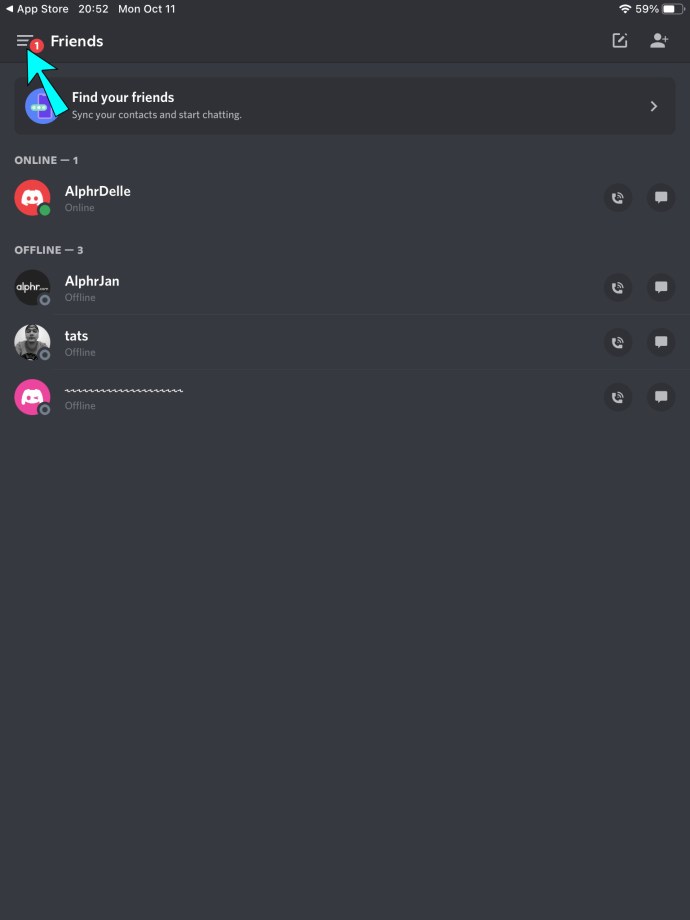
- Atingeți pictograma roată pentru a accesa „Setări utilizator”.
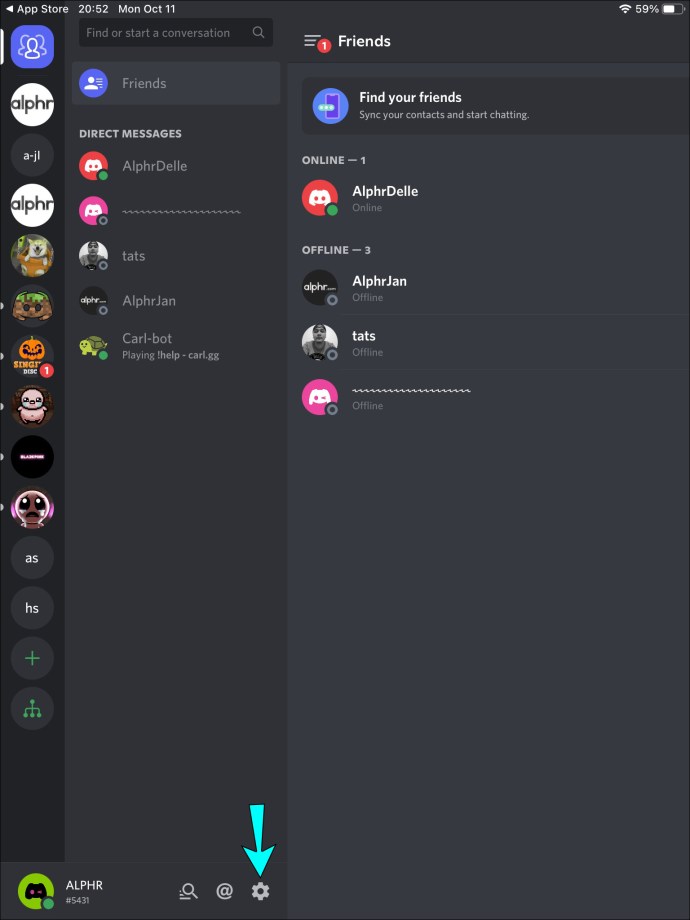
- Sub „Setări de joc”, atingeți „Activitate de joc”.
- La setarea „Afișează jocul care rulează în prezent ca mesaj de stare”, dezactivează comutatorul.
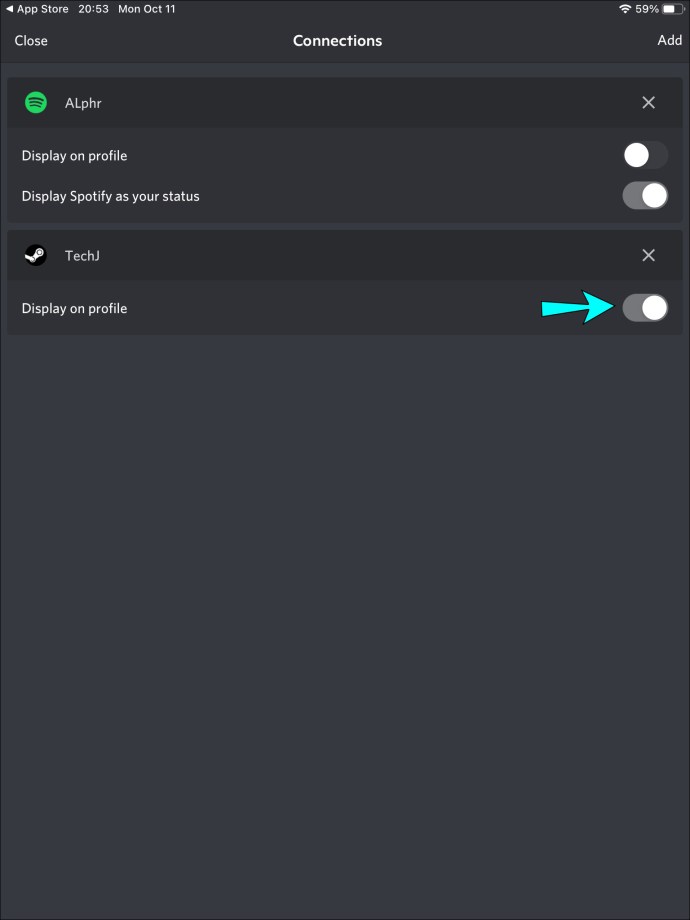
- Pe computer, redați o piesă Spotify.

- De pe iPad, verificați starea Discord pentru a vedea dacă problema este rezolvată.
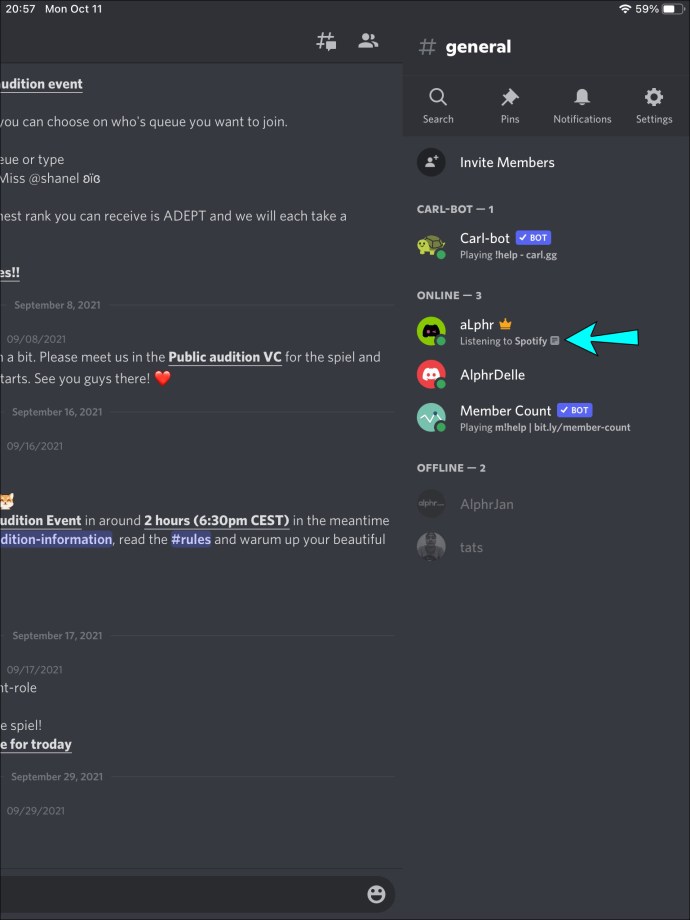
Spotify nu se afișează în Discord pe un computer
Starea profilului „Ascult Spotify” se va afișa în Discord numai când ascultați muzică Spotify de pe computer.
Încercați să reînnoiți conexiunea
Ți-ai schimbat recent parola contului Spotify? Acest lucru ar putea fi esențial, deoarece acest lucru poate afecta conexiunea dintre conturi. Chiar dacă nu ați făcut-o, oricum nu este rău să încercați să reînnoiți conexiunea, deoarece se știe că aceasta rezolvă uneori problema. De pe computer, urmați acești pași pentru a reintegra Spotify cu Discord:
- Lansați aplicația „Discord”.
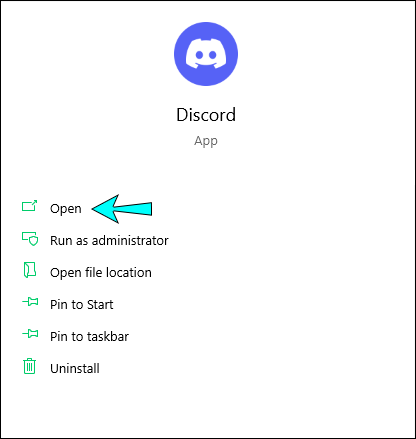
- În partea de jos a panoului din stânga, faceți clic pe profilul dvs.
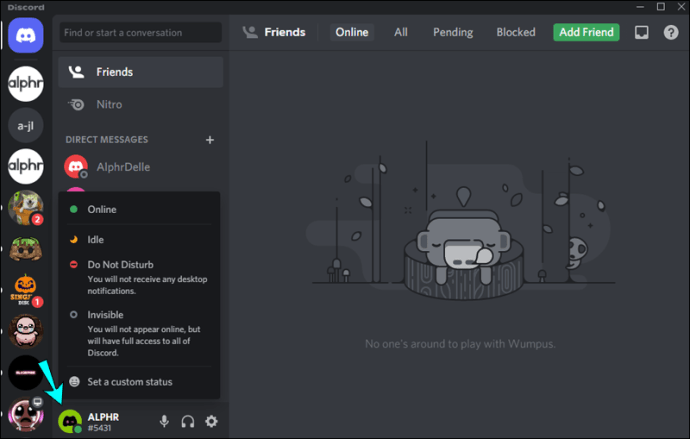
- Faceți clic pe pictograma roată pentru a accesa „Setări utilizator”.
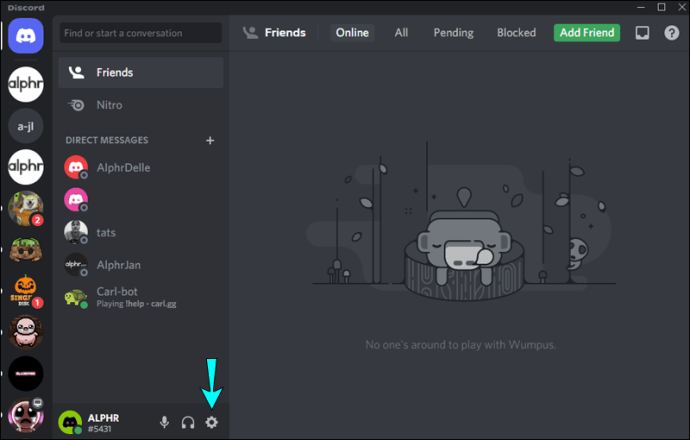
- Selectați „Conexiuni”.
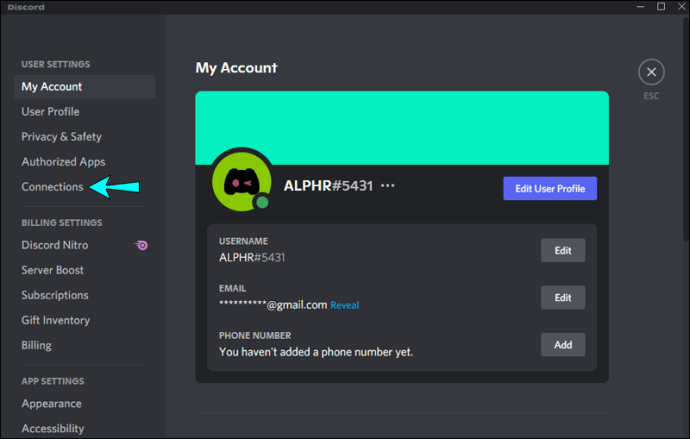
- Faceți clic pe „X” la integrarea „Spotify” pentru a vă deconecta de la Discord.
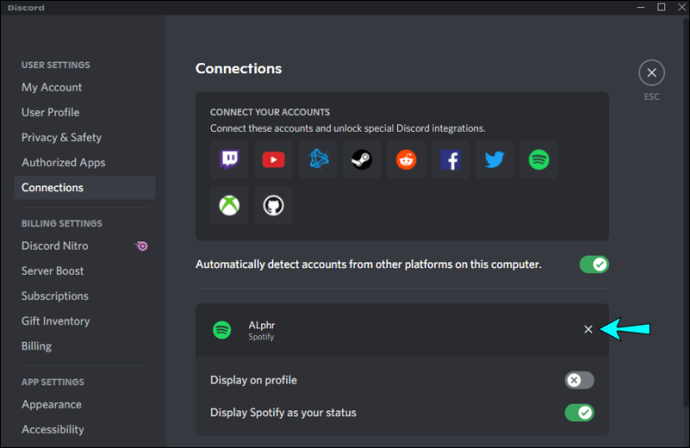
- Sub „Conectează-ți conturile”, selectează pictograma „Spotify”. Veți ajunge pe pagina de conectare Spotify.
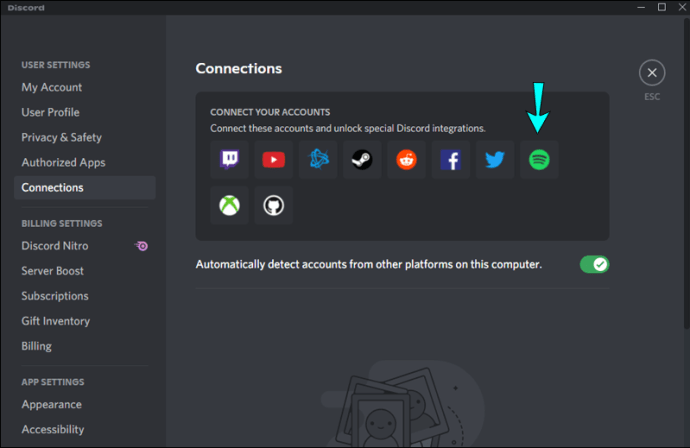
- Conectați-vă la contul dvs. și acceptați termenii. Contul tău Spotify va fi reconectat la Discord.
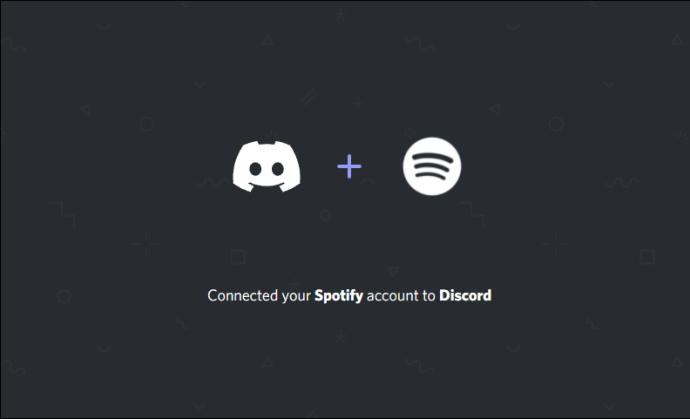
- Redați o melodie de pe Spotify prin computer.

- Verificați starea dvs. Discord pentru a vedea dacă problema este rezolvată.
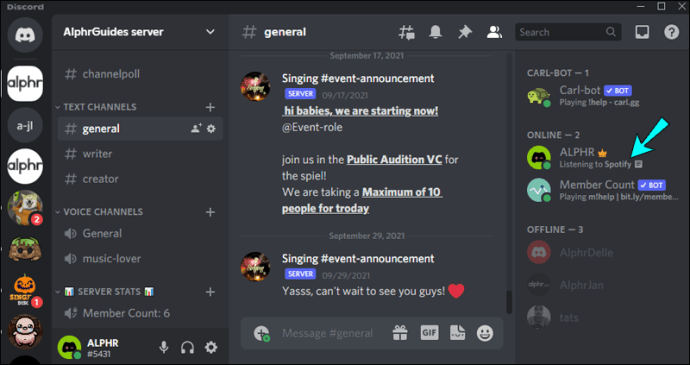
Încercați să dezactivați starea jocului Discord
Dacă setarea „Afișează jocul în curs de desfășurare ca mesaj de stare” din Discord este activată, ar putea intra în conflict cu starea Spotify. Urmați acești pași pe computer pentru a dezactiva setarea:
- Conectați-vă la „Discord”.
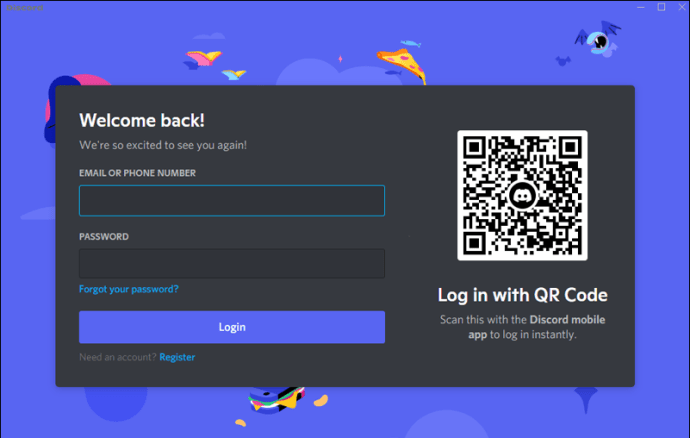
- Faceți clic pe profilul dvs. din partea de jos a panoului de navigare din stânga.
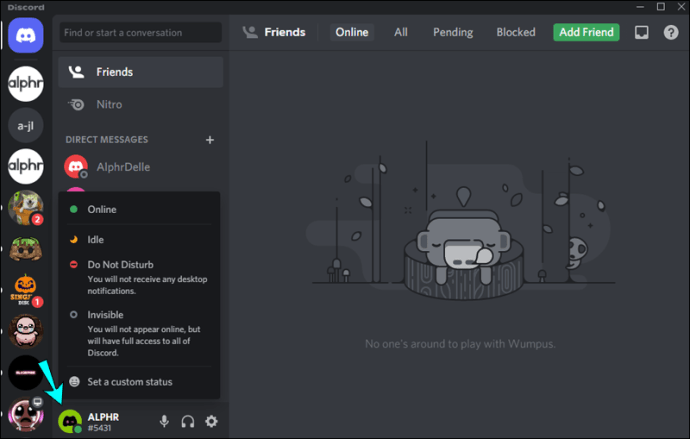
- Selectați pictograma roată pentru a accesa „Setări utilizator”.
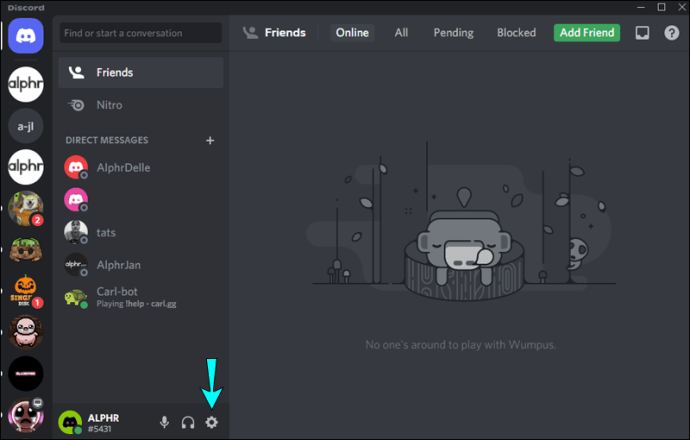
- Din „Setări de joc”, selectați opțiunea „Activitate de joc”.
- Dezactivează setarea „Afișează jocul care rulează în prezent ca mesaj de stare” dezactivând-o.
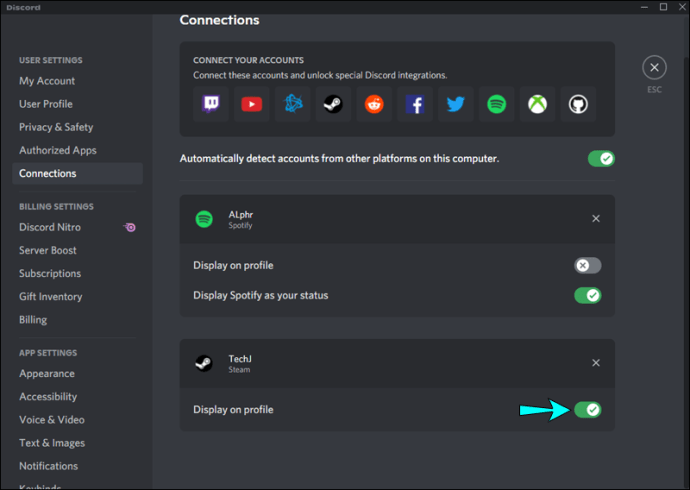
- Redați o melodie Spotify de pe computer.

- Verificați profilul dvs. Discord pentru starea „Ascult Spotify”.
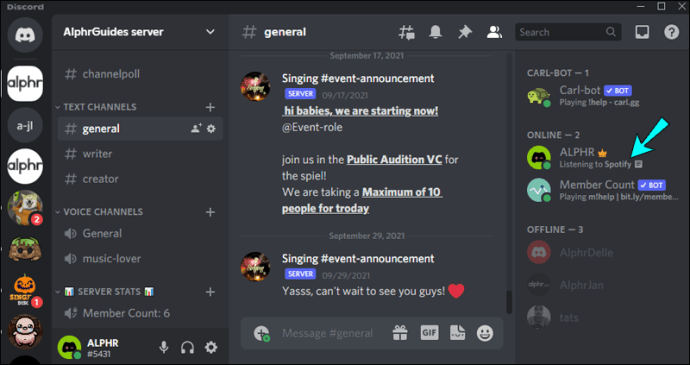
Ascultând Spotify în Discord
Când contul dvs. Spotify se conectează la Discord, starea dvs. Discord va afișa „Ascultând Spotify” ori de câte ori accesați Spotify de pe desktop. Această caracteristică grozavă este excelentă pentru a avea melodiile tale preferate redate în fundal, în timp ce joci sau discuti cu prietenii tăi.
Cu toate acestea, există momente în care starea Spotify nu apare în Discord. Cauzele tipice includ conflictul între starea Spotify și starea jocului Discord sau integrarea între conturi este întreruptă. Ambele cauze posibile pot fi rezolvate cu ușurință prin dezactivarea stării de joc a Discord și, respectiv, reconectarea conturilor.
Ce fel de muzică îți place să asculți în timp ce pe Discord? Ascultați anumite genuri pentru anumite activități? Spune-ne în secțiunea de comentarii.